Fansly: как заработать и вывести деньги?
Разбираемся со всеми шагами по заработку на Fansly. Как оформить и настроить аккаунт, загрузить контент, найти подписчиков, заработать и вывести деньги.
 МонетизацияПодписки
МонетизацияПодпискиЧто такое Fansly?
Fansly – это сайт, на котором вы можете заработать, продавая эксклюзивный контент по подписке.
Чаще всего на Fansly продают откровенные фото и видео.
Вы сами устанавливаете цену подписки и контролируете все процессы, от создания контента до его продвижения.
Эта статья – подробное пошаговое руководство как начать зарабатывать на Fansly.
В конце поговорим в чем разница между Fansly и OnlyFans.
У меня также есть практический онлайн-курс по заработку и продвижению на адалт-платформах (на украинском). Приглашаю всех, кто хочет разобраться и максимально быстро приступить к работе.

Как работает Fansly?
Чтобы начать зарабатывать, нужно cделать следующие шаги:
- Регистрация: создайте и настройте аккаунт Fansly. Расскажите о себе и своем контенте.
- Публикация контента: загрузите качественные фото и видео, добавьте превью и хештеги.
- Установка цены: настройте цену за подписку на свой аккаунт. Можно сделать разные уровни подписок за разную цену.
- Привлечение подписчиков: прорекламируйте свой аккаунт через социальные сети, адалт сайты и рекомендации Fansly.
- Общение с подписчиками: поддерживайте интерес аудитории через общение в комментариях, личных сообщениях и прямых трансляциях.
- Монетизация контента: убедитесь, что вы используете все инструменты для заработка, такие как подписки, продажа доступа к закрытому контенту и чаевые.
- Вывод денег: выведите заработанные деньги на свой банковский счет, или через платежные системы и криптовалюты.
Fansly обеспечивает безопасность и конфиденциальность как для авторов, так и для подписчиков.

Сколько можно заработать на Fansly?
Заработок зависит от нескольких факторов:
- Стоимости подписки.
- Количества подписчиков.
- Общения с подписчиками.
- Дополнительных продаж.
Многие создатели контента получают от нескольких сотен до нескольких тысяч долларов в месяц.
Но если подходить к работе ответственно и правильно рекламировать аккаунт, можно заработать намного больше.
Я работаю с Fansly уже 3 года, помогая развивать аккаунты до 10К+ долларов в месяц. В статье собрал весь опыт за эти два года.
Если статья будет полезной, вы можете зарегистрироваться на Fansly по моей партнерской ссылке.
В таком случае, Fansly поделиться со мной частью своей комиссии.
На ваш доход это никак не влияет.
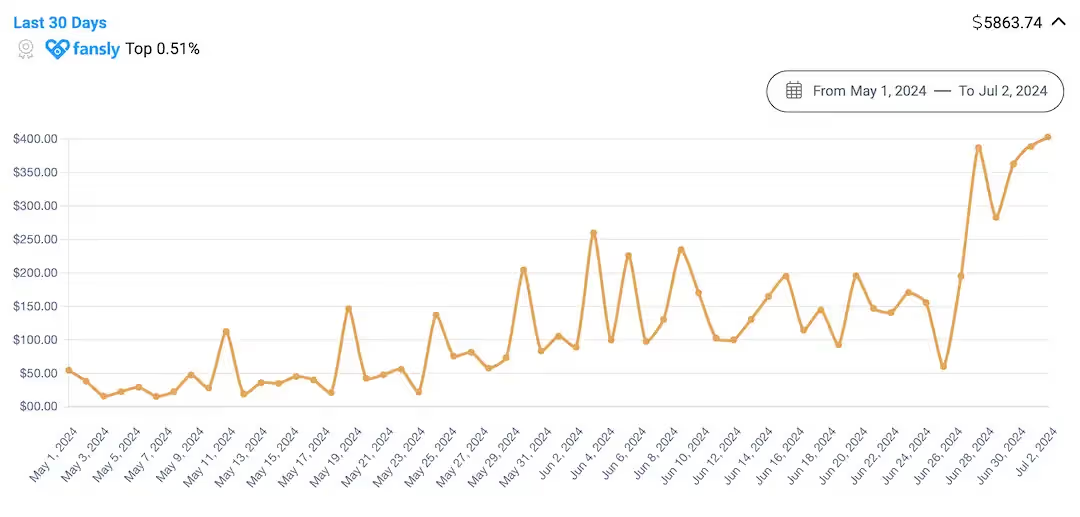
Участие в партнерской программе позволяет делать этот блог бесплатным.
Если останутся вопросы, задавайте!
Какой процент берет Fansly?
Комиссия Fansly – 20%.
Это стандартный процент всех адалт сервисов для заработка на подписках.

Как заработать на Fansly?
На Fansly есть разные инструменты для заработка:
- Платная подписка: вы можете установить цену за доступ к вашему аккаунту и публиковать в нем эксклюзивный контент.
- Закрытые медиа (Pay-Per-View): можно продавать отдельные фото и видео.
- Платные сообщения: можно поставить цену за возможность написать вам сообщение.
- Чаевые: подписчики могут просто так отправить вам чаевые за любой понравившийся пост.
Как это выглядит на Fansly?
Подписки (Subscription)
Вы сами решаете, какой будет цена подписки на ваш аккаунт.
От 5 до 499 долларов в месяц.
Можно создать разные уровни подписок с разным контентом.
Например, у Rusty Fawkes есть четыре уровня:
- My Simp: за 10 долларов.
- My Knight: за 25 долларов.
- My Boyfriend: за 50 долларов.
- My Husband: за 150 долларов.

В чем разница между уровнями?
Rusty сделала картинку со сравнением.

Более дорогая подписка имеет больше контента и возможностей.
Когда вы делаете публикацию, или отправляете массовое сообщение, вы можете указать, для какого уровня подписки оно будет доступно.
Также пользователи могут следить за вашей страницей бесплатно.
У них будет доступ только к выбранному вами контенту.
Хорошей идеей будет делать несколько постов в неделю для бесплатных фоловеров, чтобы дать представление о том, что находится внутри вашей платной подписки.
Бесплатные посты могут попасть в рекомендации Fansly и привлечь новую аудиторию.
Закрытые медиа (Pay-Per-View)
Вы можете продавать на Fansly отдельные фото и видео.
Это называется «Pay-Per-View».
Цена может быть от 1 до 499 долларов.
Заблокированный контент будет отмечен специальным образом, указывая на то, что для его просмотра необходима дополнительная покупка.
Пользователи увидят превью и смогут оплатить доступ прямо из поста.
Платные сообщения (Messages)
Общение с подписчиками на Fansly дает возможность не только установить личный контакт, но и заработать.
Есть два варианта использования сообщений:
- Массовые сообщения с заблокированным контентом: можно отправить сообщение всей вашей аудитории с контентом, доступным только после покупки.
- Персональное общение: можно установить цену за отправку вам сообщения, или предложить создать кастомный контент отдельному подписчику.
Переписки c подписчиками это хороший способ повысить их лояльность и сделать так, чтобы они не отписывались.
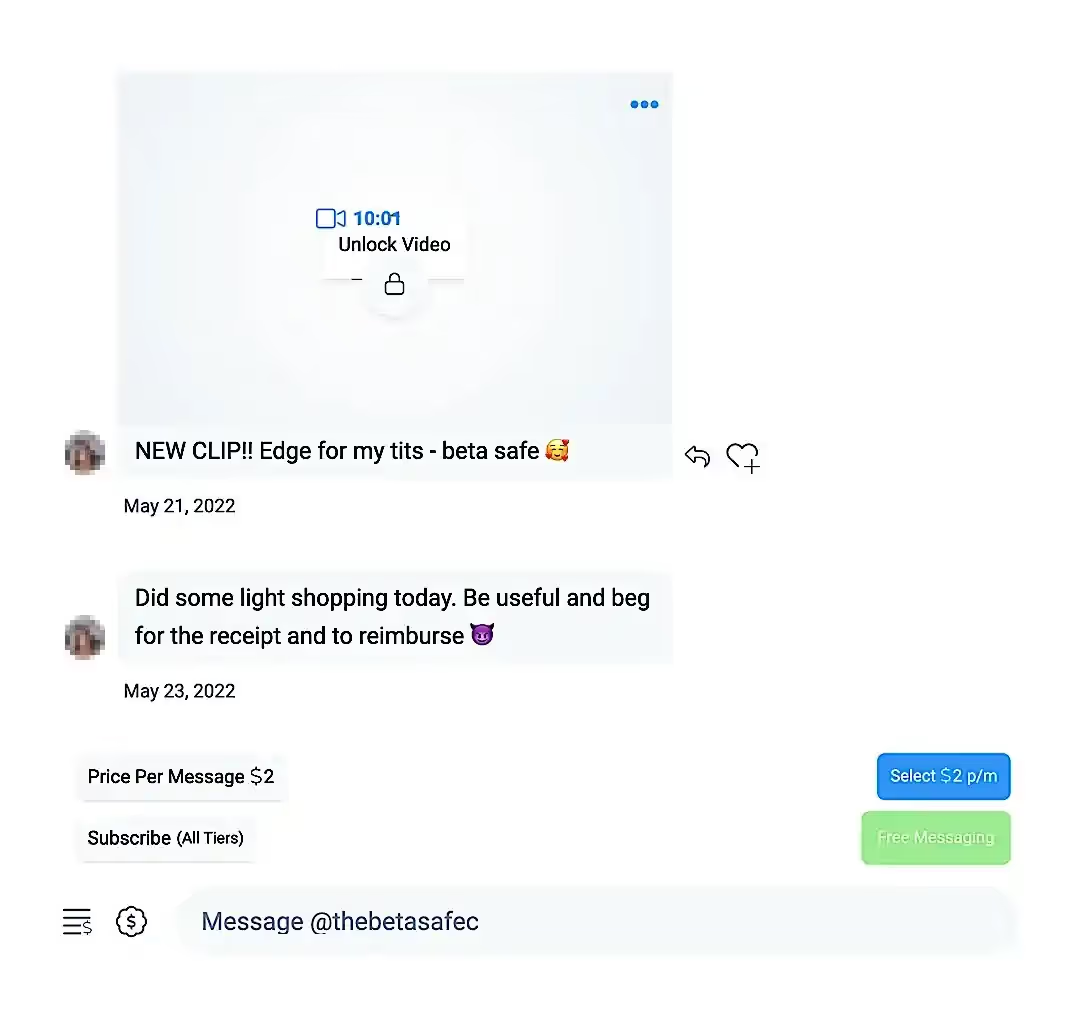
Чаевые (Tips)
Чаевые на Fansly это дополнительный источник дохода, не требующий дополнительной работы.
- Чаевые за публикации: подписчики могут оставлять чаевые за любой контент, который вы публикуете, выражая таким образом свою благодарность и поддержку.
- Сообщения с чаевыми: подписчики могут отправлять личные сообщения с приложенными чаевыми, делая ваше общение более персональным.
- Кнопка отправки чаевых: на странице вашего профиля расположена специальная кнопка, позволяющая подписчикам легко отправлять вам чаевые.
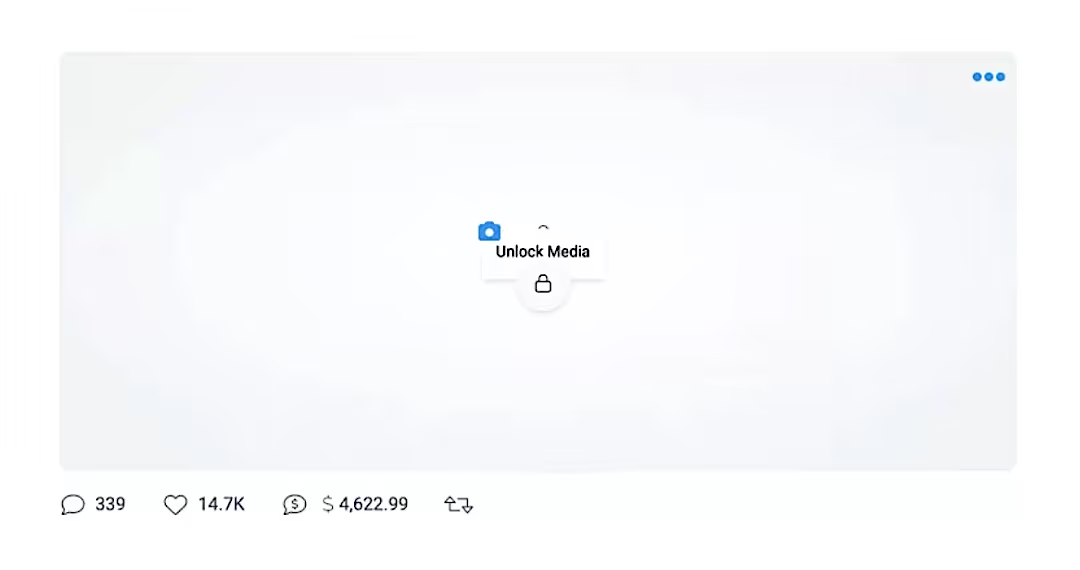
Выше пример заблокированного контента, который получил 4.622 доллара чаевых.
Не забывайте благодарить за чаевые. Построение теплых и доверительных отношений с подписчиками является ключом к успеху на Fansly.
Подойдет ли Fansly конкретно вам?
Fansly используют разные авторы – писатели, музыканты, спортсмены и т.д.
Но в первую очередь Fansly подходит для моделей, которые создают контент для взрослых.
Почему?
У Fansly узнаваемый бренд и много пользователей, которые уже платят за такой контент.
95%+ авторов работают в этой нише.
Fansly был создан, чтобы облегчить заработок авторам контента для взрослых.
Наличие аудитории и инструментов монетизации делает Fansly отличным местом для старта, если вы хотите развиваться в этой нише.
Если вы хотите делать другой контент, изучите как работает Patreon.
Если решили попробовать свои силы на Fansly, дальше поговорим как создать и настроить аккаунт, найти подписчиков и заработать.

Как создать аккаунт Fansly?
Для регистрации перейдите по ссылке.
- Нажмите «Sign up».
- Придумайте уникальный юзернейм, укажите почту и пароль.
После регистрации вы увидите уведомление о необходимости подтвердить электронную почту.
Перейдите по ссылке из письма от Fansly.
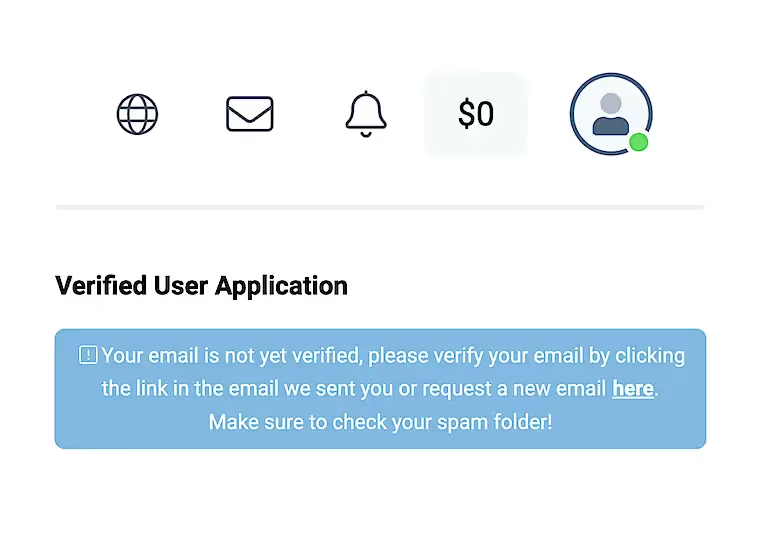
Как верифицировать аккаунт на Fansly?
Чтобы начать зарабатывать, нужно верифицировать аккаунт.
Ваше настоящее имя не будет отображаться на Fansly. Вы можете работать под псевдонимом или не показывать свое лицо.
Лучше проходить верификацию с телефона.
Во время верификации нужно будет сфотографировать документы, а на телефоне камера обычно лучше.
Верификация проходит в два шага:
- Нажмите «Become A Model» и следуйте инструкциям. Сфотографируйте документы и сделайте селфи.
- После подтверждения документов нужно заполнить форму автора. Также нужно будет сделать фото и видео с вами и документами.
Нажмите на иконку с человечком и выберите «Become A Model».
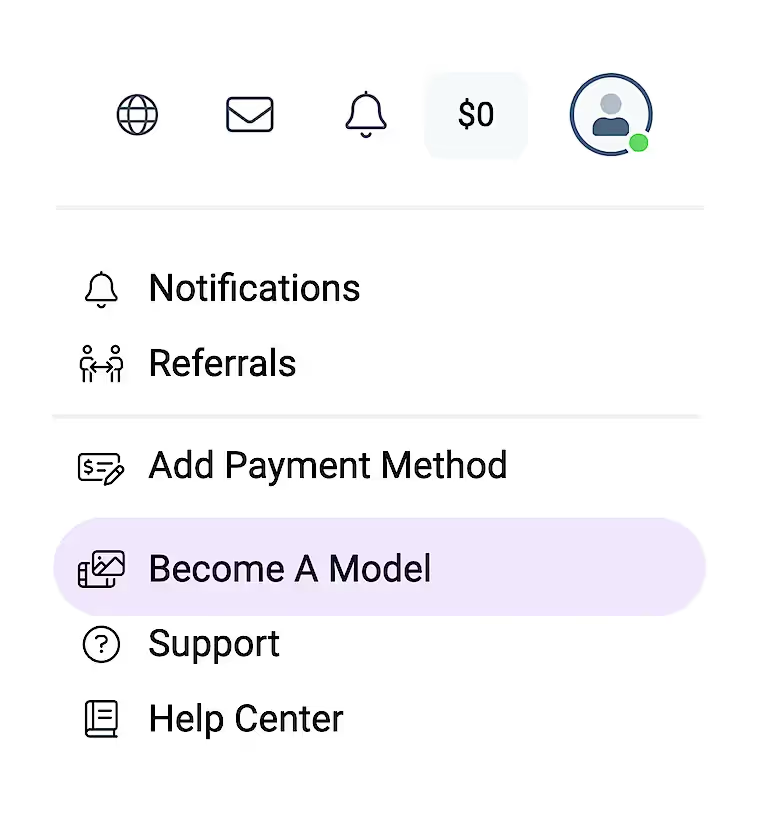
Нажмите «Start Verification».
Выберите документ для верификации:
- Внутренний паспорт.
- ID карта.
- Водительское удостоверение.
- Международный паспорт.
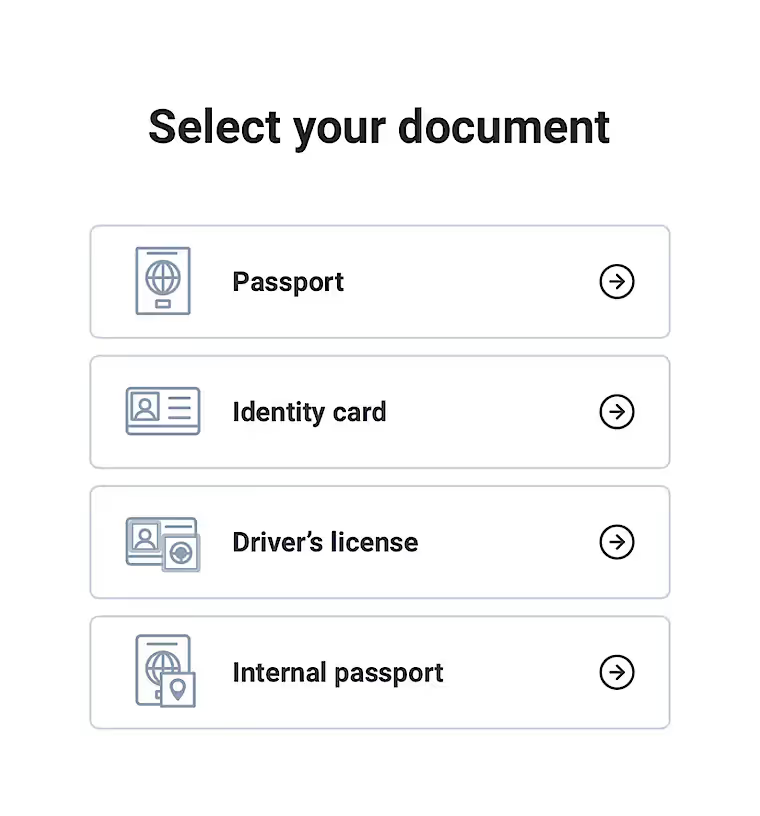
Наведите камеру на документ и фото сделается автоматически.
Если автоматическое фото не сработает, нажмите «Capture document manually».
Фото должно получиться хорошего качества, чтобы текст можно было разобрать.
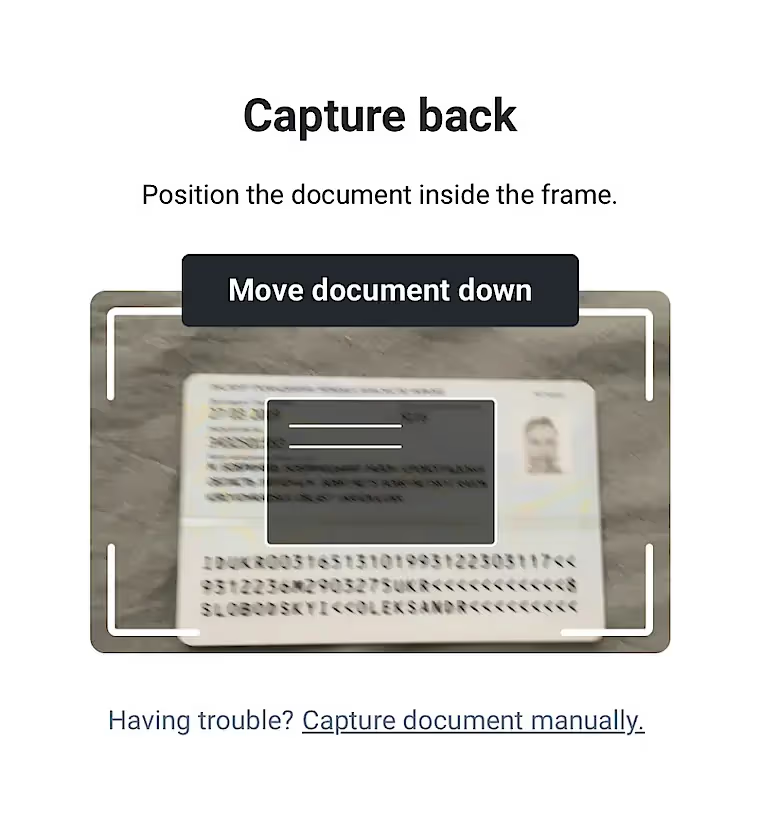
После нужно сделать селфи и подождать несколько минут.
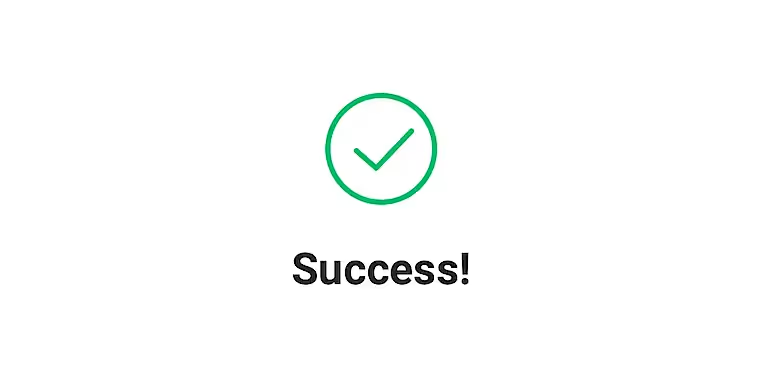
Готово!
С первым шагом разобрались.
Теперь переходим к заявке автора.
Как она выглядит?

Что нужно заполнить?
- Имя и фамилию.
- Дату рождения. На Fansly можно работать с 18 лет.
- Город и страну прописки. Эти данные нигде не отображаются, нужны только для подтверждения вашей личности и безопасности аккаунта.
- Если есть социальные сети, укажите ссылки. Так модераторы смогут понять, что вы живой человек. В будущем можно будет скрыть эту информацию из профиля.
- В разделе «Creator referral code», укажите, пожалуйста, мой ник – «slobodskyi».
- Сделайте фото и видео с собой, держащим документ и лист бумаги. На листе напишите «имя и фамилия латиницей, дата, и текст – for fansly».
- В разделе «Content» укажите что вы планируете публиковать контент 18+.
Верификация на Fansly обычно занимает несколько часов.
После верификации вы можете перейти к подготовке своего аккаунта.
У Fansly не очень понятный интерфейс, и сначала может быть трудно разобраться.
Надеюсь, статья поможет облегчить этот процесс.

Как оформить профиль Fansly?
Перейдите на свою страницу и нажмите кнопку «Profile».
Что нужно добавить?
- Banner: загрузите горизонтальное изображение, по которому станет понятно какой контент вы делаете. Дальше будут примеры.
- Profile Photo: сделайте качественное и привлекательное фото для аватарки. Лучше всего работает крупный план лица.
- Display Name: придумайте псевдоним, который будет легко запоминаться.
- About: расскажите о себе и своем контенте.
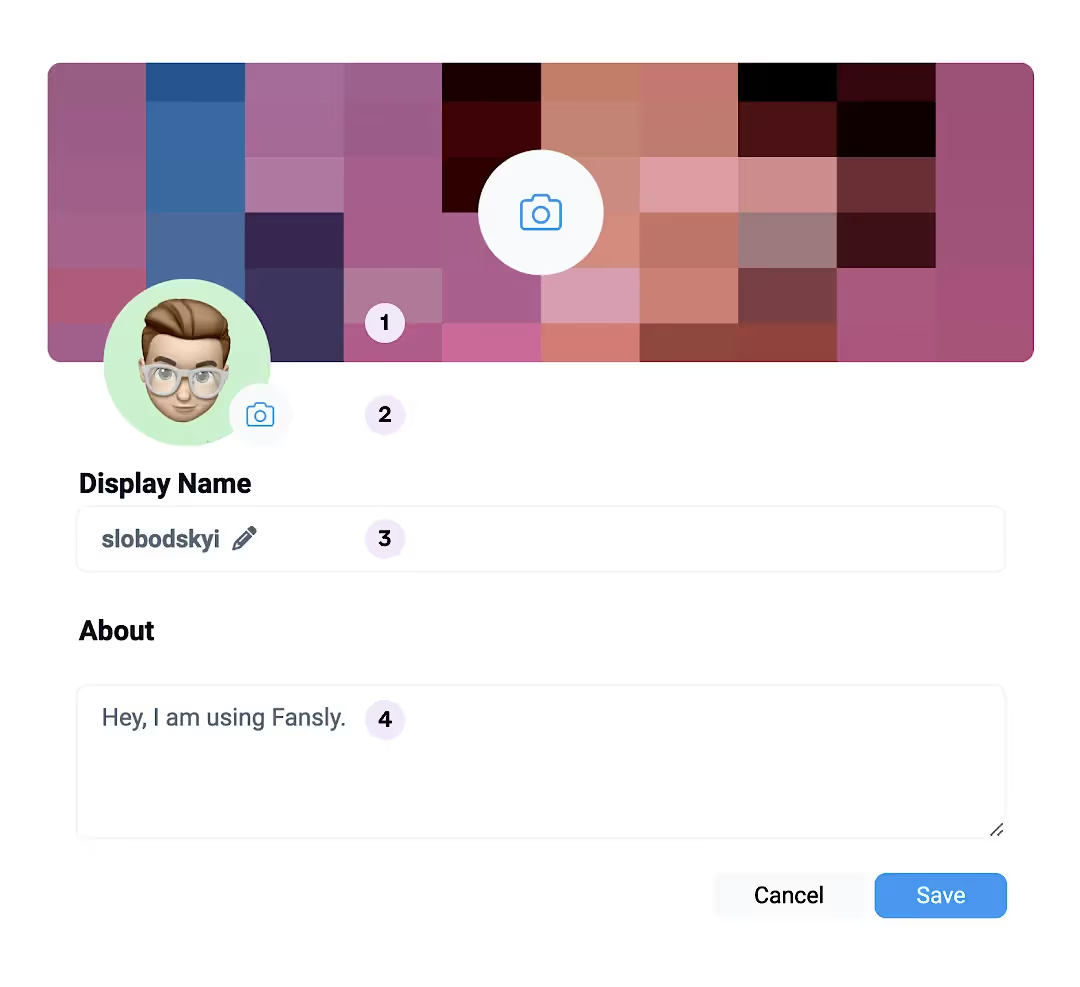
Размер баннера 3261x1126 пикселей.
Баннер по-разному отображается на разных устройствах, и часть контента может обрезаться.
Я сделал PSD шаблон, который поможет правильно разместить фото, вы можете скачать его с Google Drive.
Убедитесь, что важный контент попадает в белую зону, и не будет обрезан.
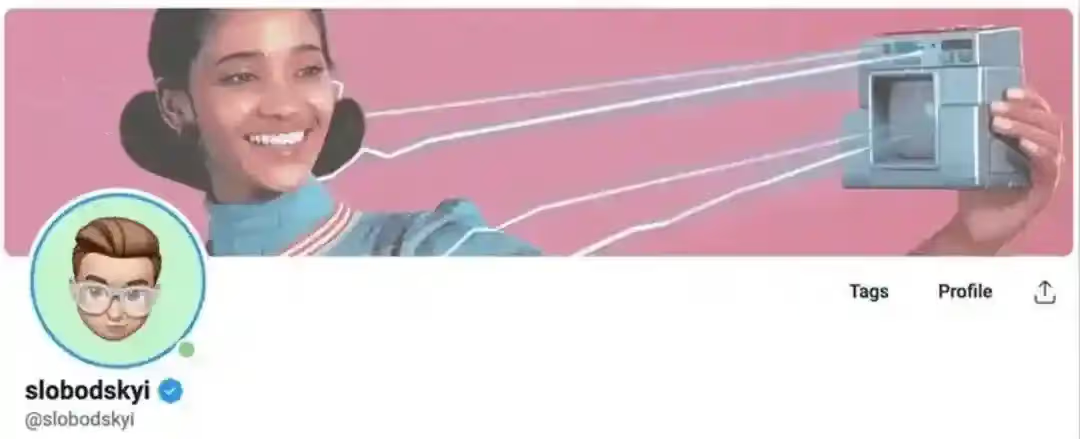
Еще нужно добавить теги аккаунта, нажав на «Tags».
Выберите здесь ключевые слова, которые максимально подходят вашему контенту.
Теги помогают попадать в рекомендации и находить подписчиков.
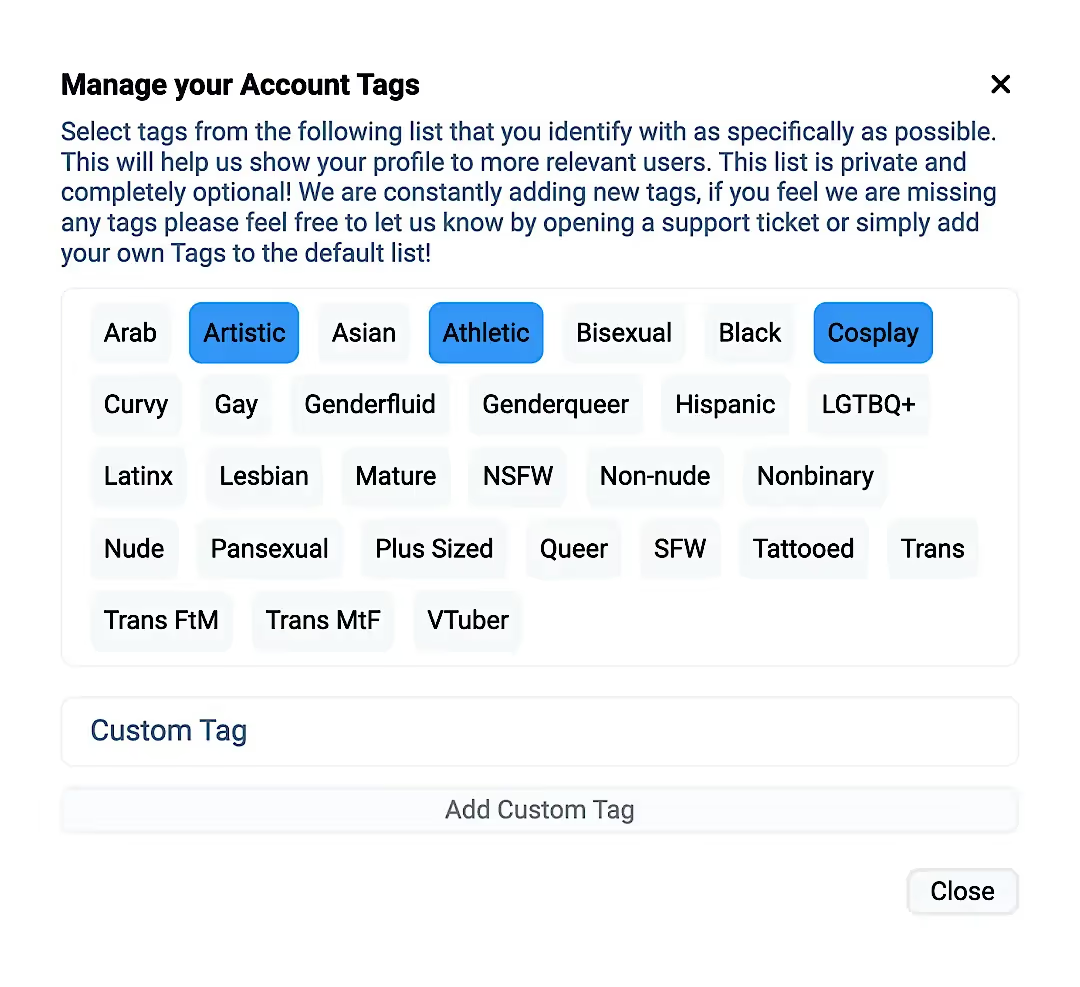
Как выбрать имя и сделать описание?
Я рассказывал подробно в статье про создание аккаунта на OnlyFans.
Чтобы не дублировать информацию, я буду иногда ссылаться на статью про OnlyFans.
Эти сервисы очень похожи, так что можете следовать тем же советам.
Примеры профилей на Fansly
По фото должно быть понятно в каком стиле вы работаете, а по описанию какой контент будете публиковать.

Оформление аккаунта должно интриговать и вовлекать.

Как настроить стоимость подписки на Fansly?
На Fansly есть две категории людей, которые могут следить за вашим профилем.
- Followers: люди, которые могут бесплатно подписаться на ваш профиль. Вы можете настроить что они будут видеть. Дальше в статье я эту категорию называю «фоловеры».
- Subscribers: люди, которые подписаны за деньги. Видят тот контент, который включен в их подписку. Дальше я эту категорию называю «подписчики».
Как это выглядит в реальном профиле?
- Кнопка зафоловить есть в каждом профиле справа вверху.
- Кнопки с платными подписками расположены под описанием.

Как сделать разные уровни подписок?
Платная подписка может быть разных уровней (Tiers).
Например:
- Базовый: за 10 долларов, может включать только фото.
- Премиум: за 25 долларов, кроме фото будут еще и видео.
- VIP: за 100 долларов, в дополнение к фото и видео будет возможность писать вам личные сообщения.
Главное это сохранять предложения понятными и привлекательными, не усложняя схему подписок.
Для создания нового уровня подписки зайдите в «Creator Dashboard».
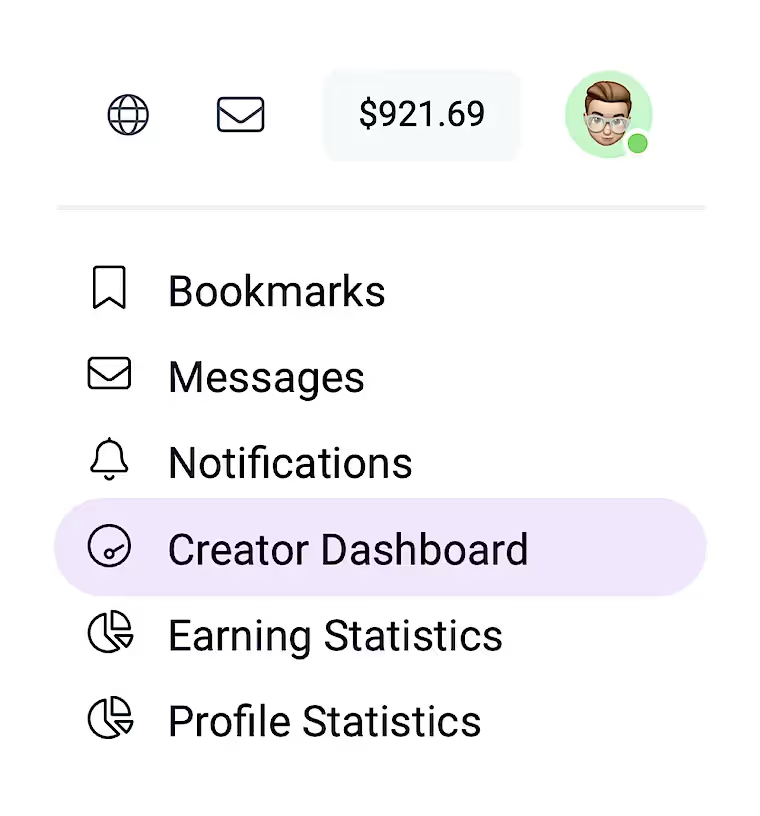
Выберите «Plans/Promos».
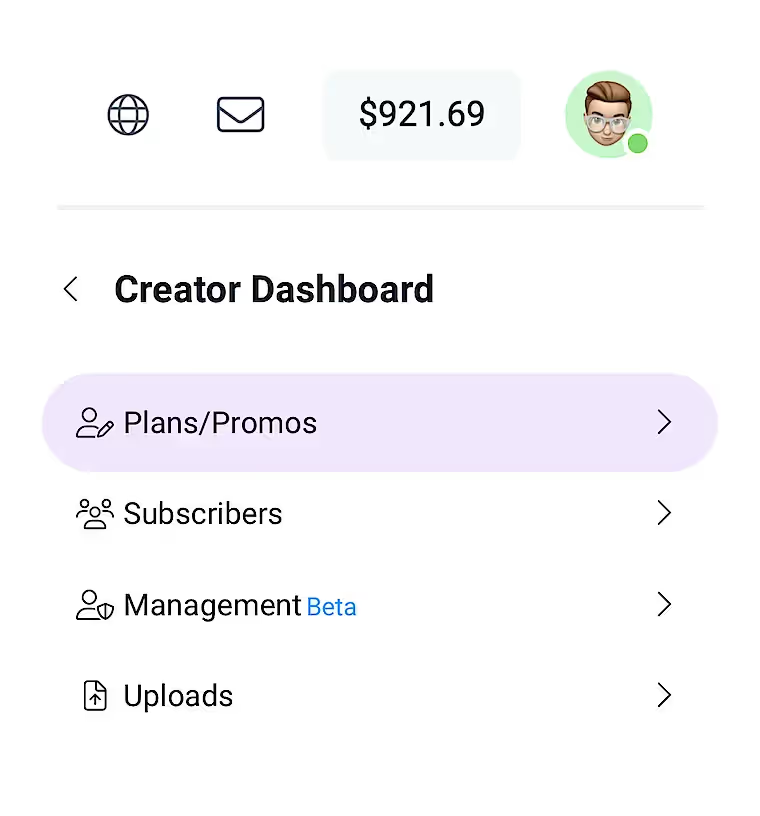
Нажмите «Create New Subscription Tier».
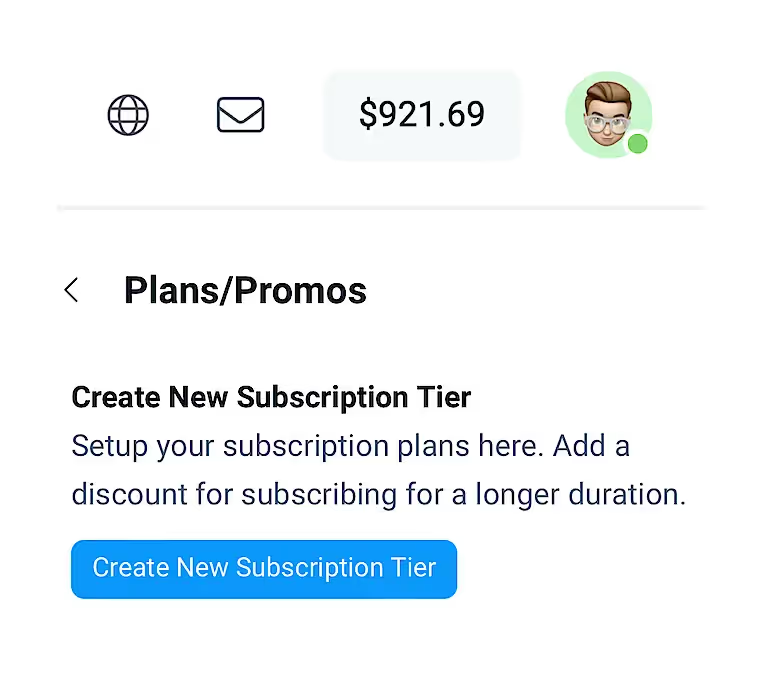
Наша подписка создалась!
Теперь давайте её настроим.
Нажмите «Edit Subscription Tier».
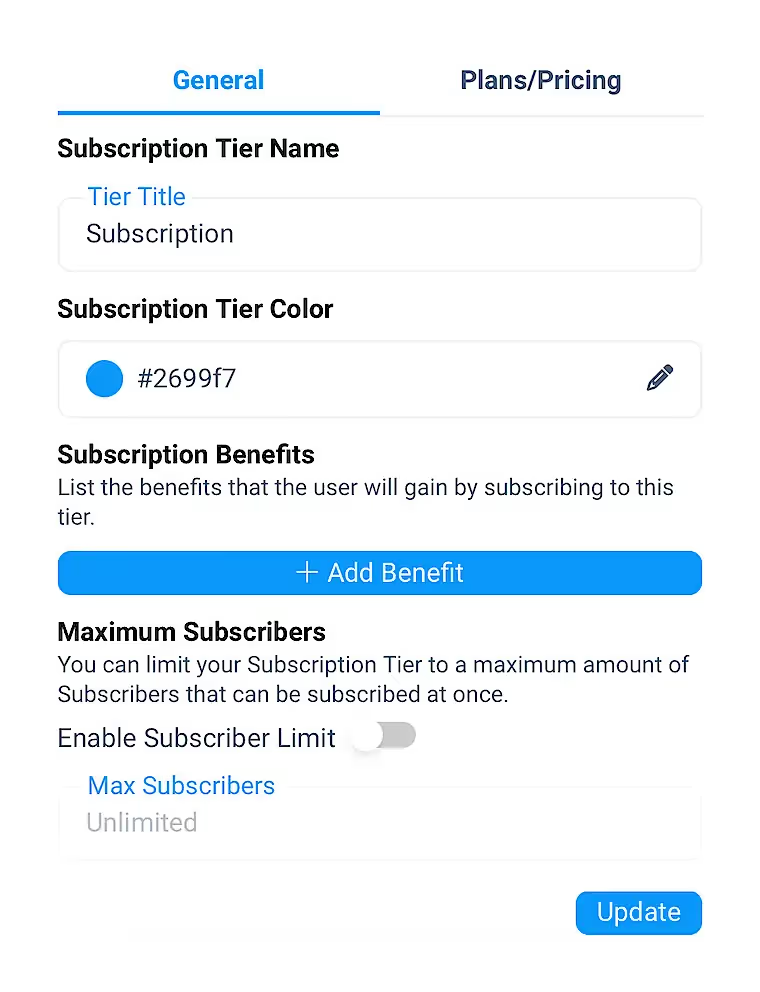
Тут у нас есть две вкладки:
- General: укажите название подписки, цвет и перечислите включенные возможности. Можно ограничить количество подписчиков на конкретном уровне, что может добавить эксклюзивности вашему предложению.
- Plans/Pricing: укажите стоимость подписки в месяц. Можно включить возможность подписаться на несколько месяцев со скидкой.
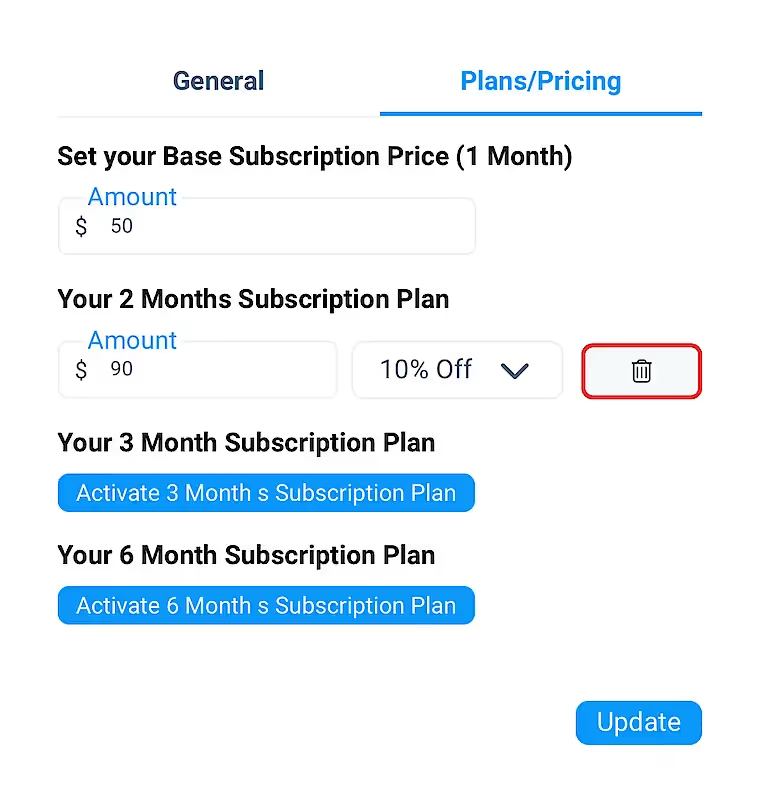
Как сделать Gift Link?
В разделе «Creator Dashboard → Plans/Promos → Create Gift Link» можно сгенерировать уникальную ссылку со скидкой.

Как используют Gift Link?
Рекламируя свой профиль у других моделей, создайте Gift Link со скидкой, чтобы подписалось больше людей. Вы увидите статистику этой ссылки, и сможете понять какая реклама лучше работает.
Как выбрать цену для подписки?
Средняя цена подписки от 10 до 20 долларов в месяц.
Цена зависит от того, каким способом вы получаете аудиторию.
Вы можете изменить цены и уровни в любое время, так что используйте то, что вам кажется подходящим на данный момент.
Пример уровней подписок.
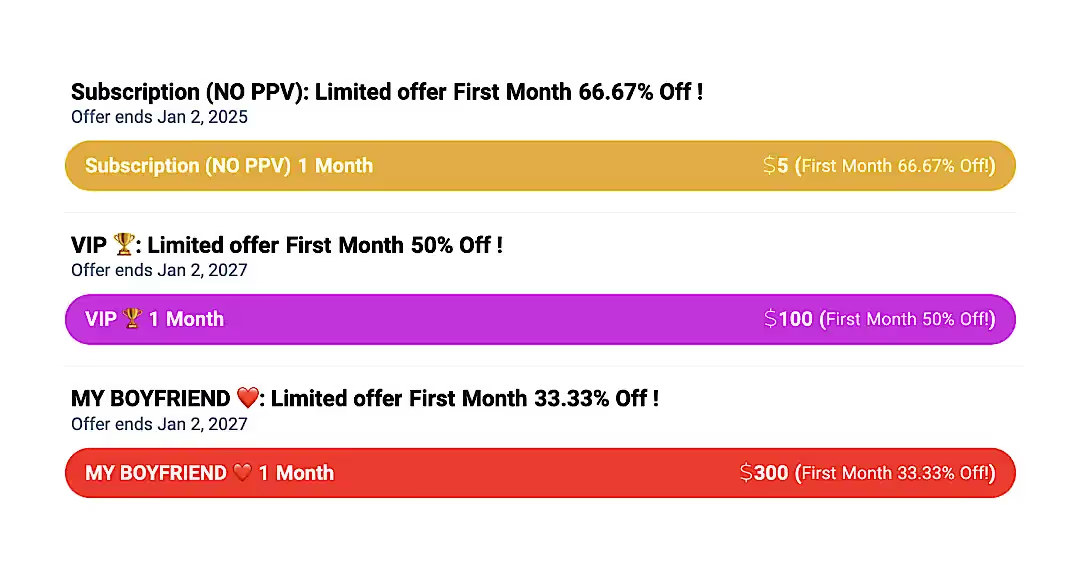
Пример описания и возможностей в подписке VIP.

Больше про выбор цены было в статье о том, как заработать на OnlyFans.
Как сделать приветственное сообщение?
Приветственное сообщение это ваш первый шаг к установлению связи с новыми подписчиком.
Это возможность выразить благодарность за интерес к вашему профилю, и предложить эксклюзивный контент.
Создайте это сообщение один раз, и оно будет автоматически отправлено каждому новому подписчику.
Настройка приветственного сообщения
Перейдите в раздел «Creator Dashboard → Messages».
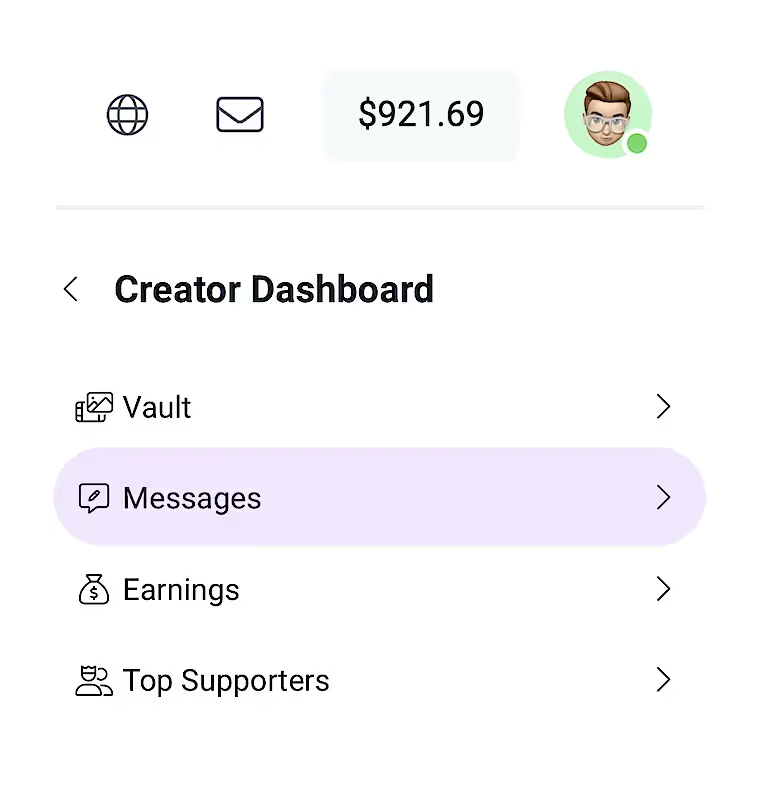
Нажмите «Automated Messages».
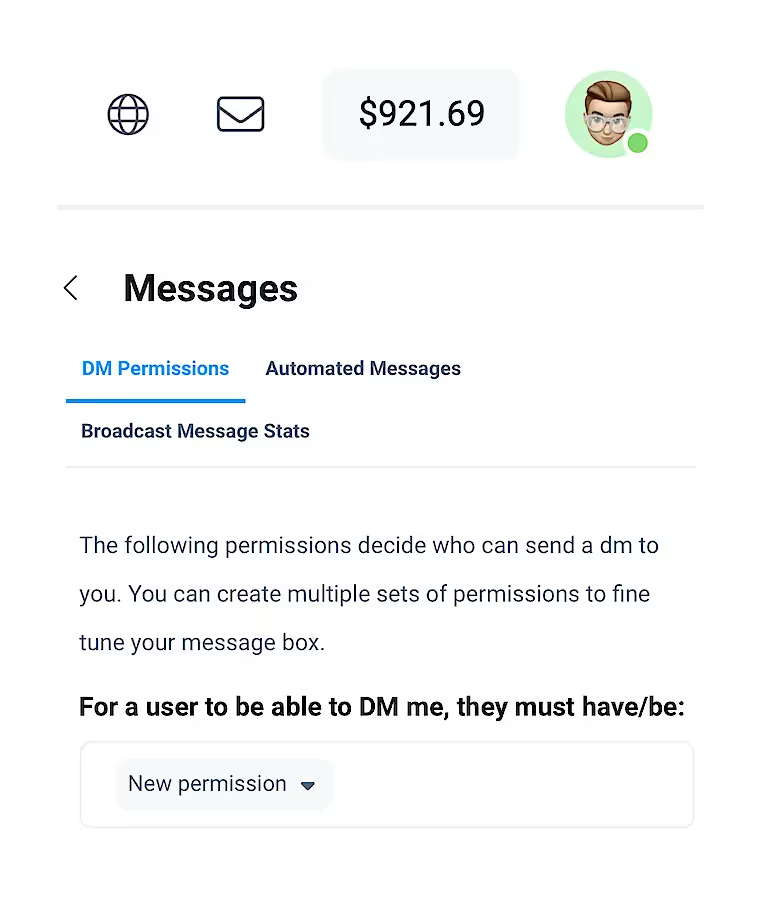
По умолчанию приветственное сообщение «Thank you for following».
Нажмите «Edit» чтобы его изменить.
Процесс редактирования сообщения такой же, как и создание публикации.
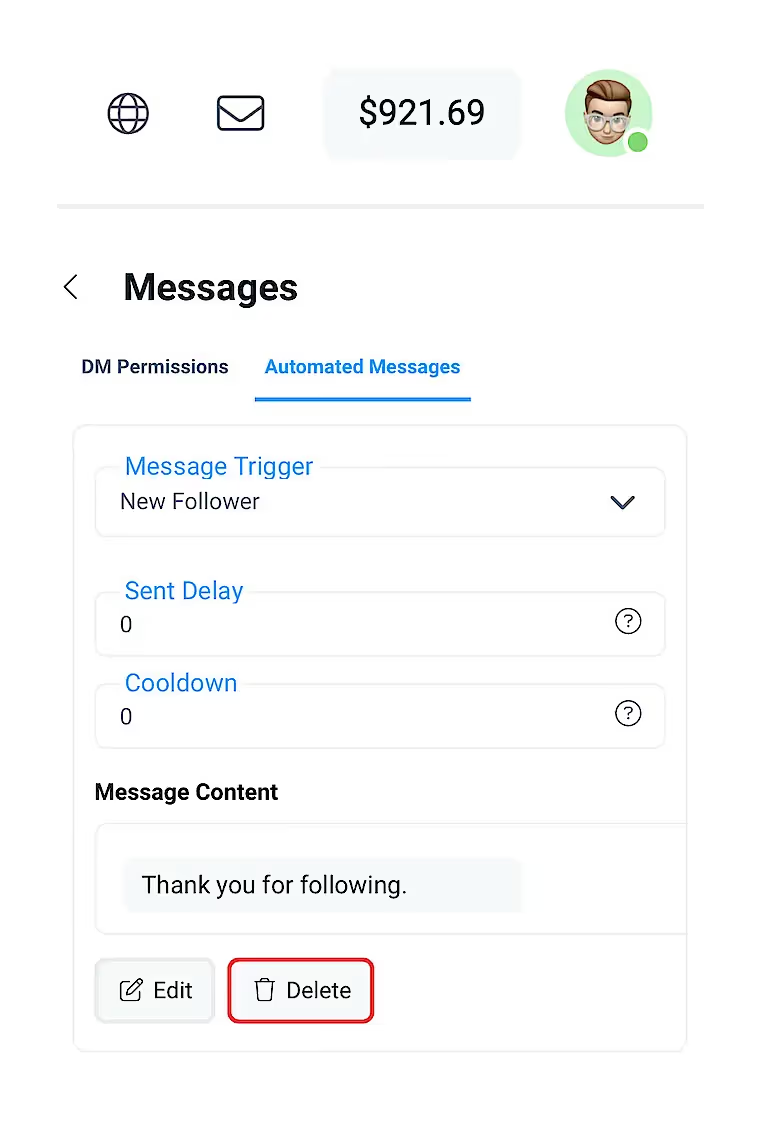
Структура хорошего приветственного сообщения:
- Скажите спасибо: за интерес к вам и вашему контенту.
- Расскажите о себе: поделитесь чем-то персональным.
- Качественное медиа: загрузите фото, а лучше видео.
Советы по автоматизации сообщений
Мы можем создать автоматическое сообщение не только на подписку, но и на другие действия.
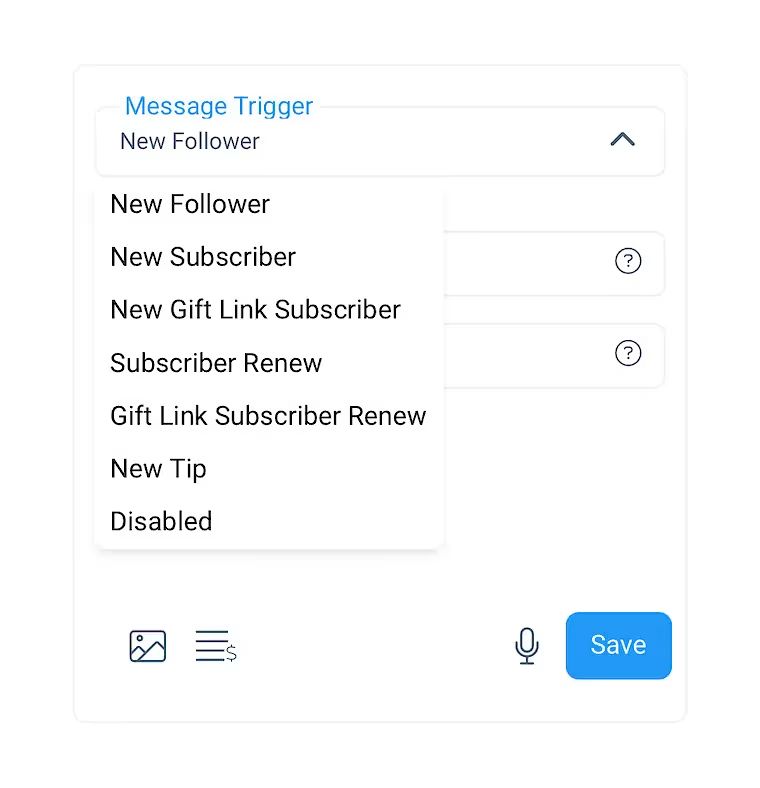
Варианты автоматизаций:
- New Follower: новый бесплатный фоловер.
- New Subscriber: новый платный подписчик.
- New Gift Link Subscriber: новый подписчик по гифт ссылке.
- Subscriber Renew: возобновление платной подписки.
- Gift Link Subscriber Renew: возобновление платной подписки по гифт ссылке.
- New Tip: новые чаевые.
Я рекомендую использовать автоматизации и создать уникальные сообщения для каждого триггера. Не упускайте возможность завоевать внимание новых или лояльных подписчиков, предложив им что-то эксклюзивное.
Как заблокировать страну на Fansly?
Вы можете ограничить доступ к вашему профилю из определенных стран, штатов или городов.
Для блокировки локаций перейдите в «Settings → Privacy & Safety».

Перед тем, как мы перейдем к публикации контента, убедитесь что ваш профиль правильно оформлен и настроен.
Чек-лист по подготовке профиля:
- Оформление: у вас загружены качественные фото и обложка, есть описание и выбраны теги профиля.
- Подписки: установлены несколько пакетов подписки, а также скидки на покупку сразу нескольких месяцев.
- Автоматизации: установлено приветственное сообщение для фоловеров и платных подписчиков.

Как делать публикации на Fansly?
Для того чтобы загрузить контент в свой профиль, перейдите на главную страницу, нажав на логотип Fansly.
Вы увидите форму добавления поста.
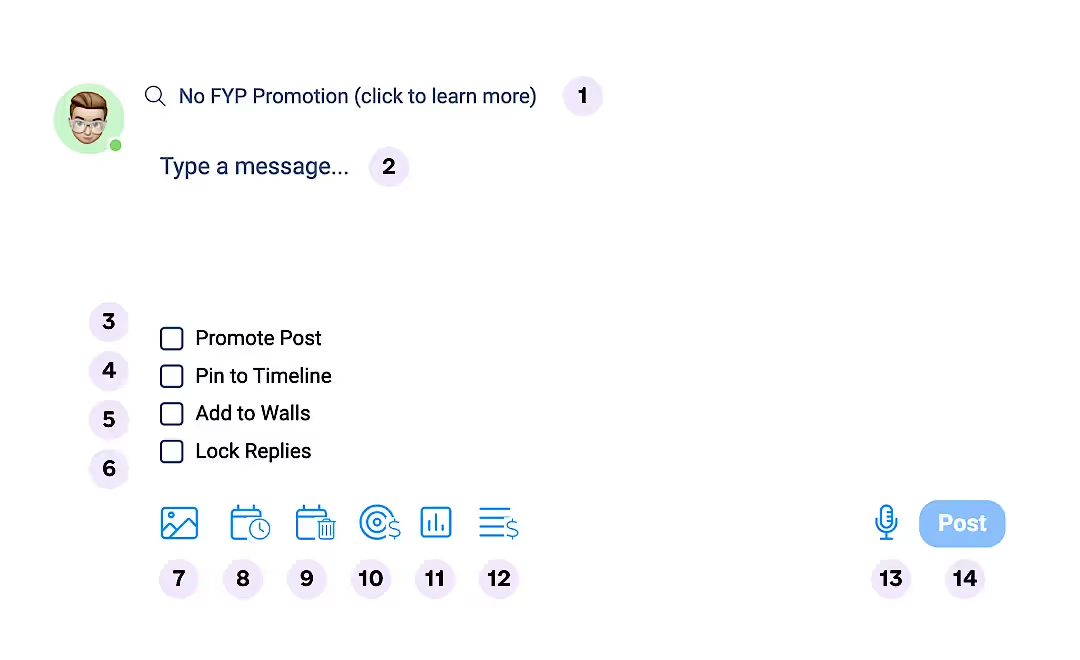
Настройки публикации
Давайте разберем каждый пункт:
- Видимость в разделе «For You»: мы можем делать публикации, которые попадут в рекомендации от Fansly. Для этого нужно, чтобы у нашего медиа было бесплатное превью. Будем говорить подробнее в разделе про раскрутку аккаунта.
- Type a message: ясно и кратко расскажите о том, что планируете публиковать.
- Promote Post: мы можем отключить попадание в рекомендации конкретной публикации.
- Pin to Timeline: используйте пин, чтобы ваш самый важный пост всегда отображался в верхней части ленты вашего профиля.
- Add to Walls: вы можете организовать посты по категориям, упрощая пользователям навигацию по вашему контенту.
- Lock Replies: настройте разрешения для комментирования, чтобы контролировать, кто может общаться в комментариях к вашим постам.
- Медиаконтент: добавьте качественные фото или видео.
- Планирование публикаций: настройте автоматическую публикацию постов, чтобы поддерживать регулярные обновления в профиле.
- Срок действия поста: если ваш пост связан с временным предложением, используйте функцию запланированного удаления, чтобы пост автоматически исчез после окончания акции.
- Сбор чаевых: укажите цель для сбора чаевых, если это часть вашей стратегии монетизации.
- Опросы: вовлеките аудиторию, проведя опрос прямо в посте.
- Закрытый текст: предложите дополнительный контент для определенной категории подписчиков, чтобы стимулировать интерес к подписке.
- Аудиосообщения: добавьте личную нотку, записав аудиосообщение через браузер.
- Post: после всех настроек, опубликуйте свой пост.
Теперь давайте поговорим про настройку фото и видео.
Настройки медиа
Если нажать на иконку номер 7, появится окно с добавлением медиа.
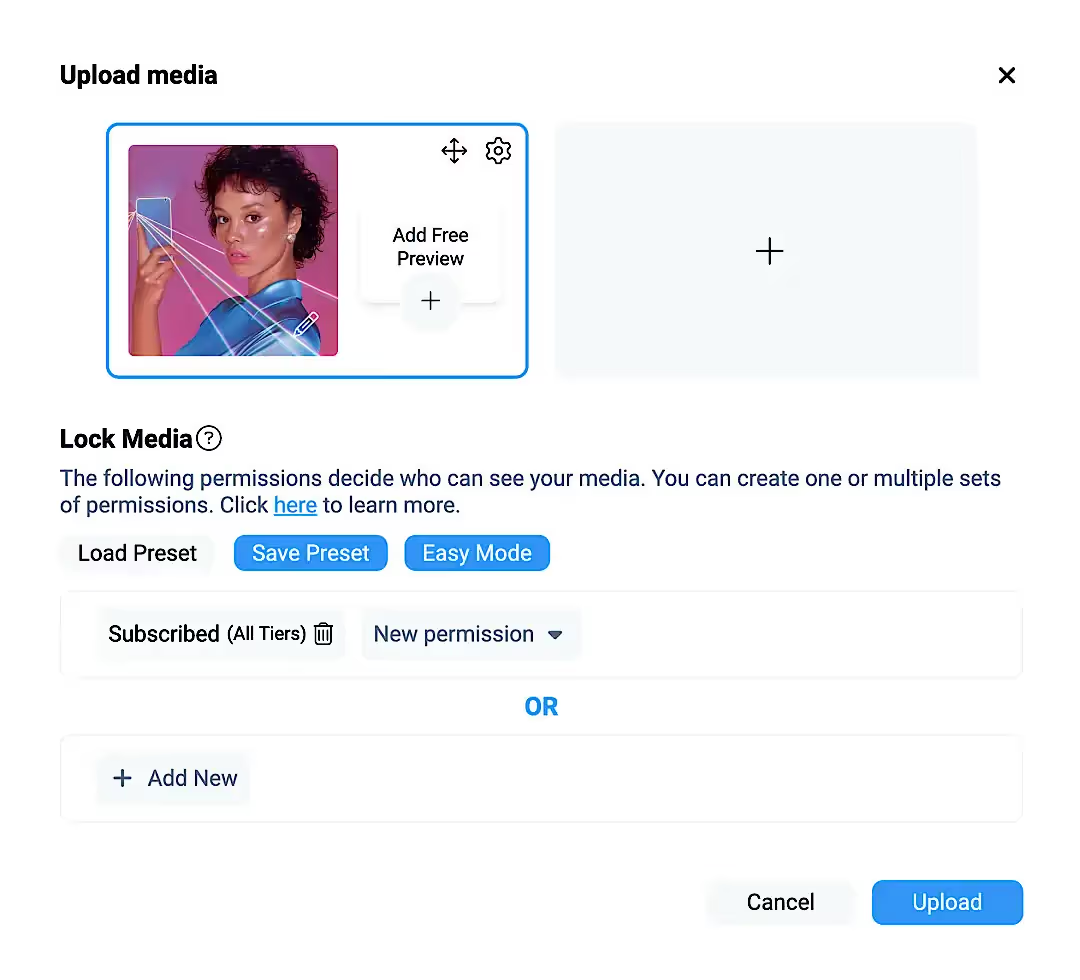
Тут есть два раздела:
- Upload media: загрузите фото или видео. Для каждого файла можно настроить бесплатное превью. Превью будет видно всем пользователям, в то время как основной контент могут просматривать только определенные категории подписчиков.
- Lock Media: в разделе настроек доступа вы можете определить, кто сможет видеть ваше фото или видео.
Настройки превью
Нажмите «Add Free Preview» и выберите подходящий вариант:
- Clone: скопируйте ваш загруженный файл. Вы можете размыть или закрыть часть изображения.
- Upload New: загрузите новый файл для превью с компьютера.
- From Valut: загрузите новый файл для превью из облачного хранилища Fansly. Мы можем загрузить весь наш контент в облако Fansly и добавлять во время публикации медиа из облака.
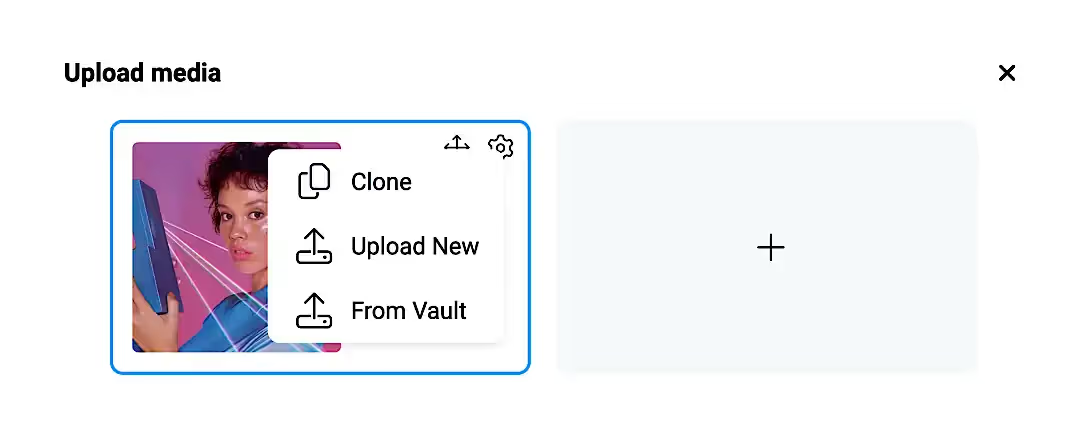
Часть превью можно размыть, или закрыть емодзи.
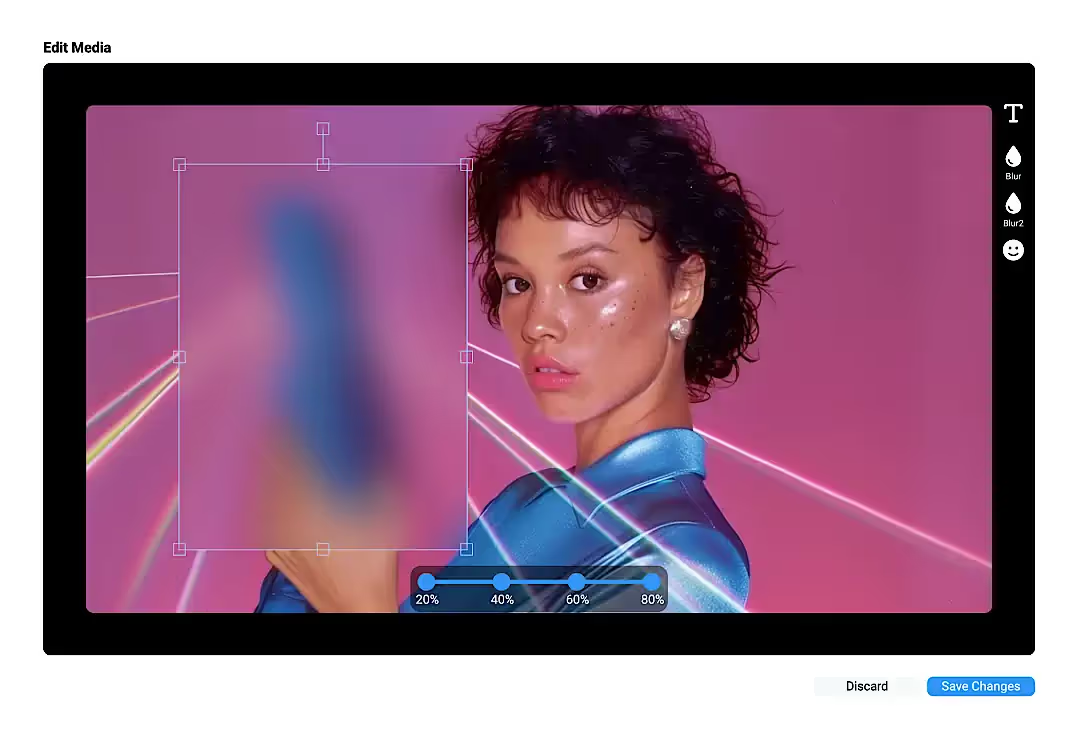
Настройки доступа
Теперь переходим к настройкам доступа.
У нас есть два режима:
- Easy Mode: мы можем выбрать чтобы медиа было доступно после дополнительной покупки (Require Purchase), для платных подписчиков (Require Subscription), или бесплатных фоловеров (Require Follow).
- Advanced Mode: или сделать более детальные и комбинированные настройки.
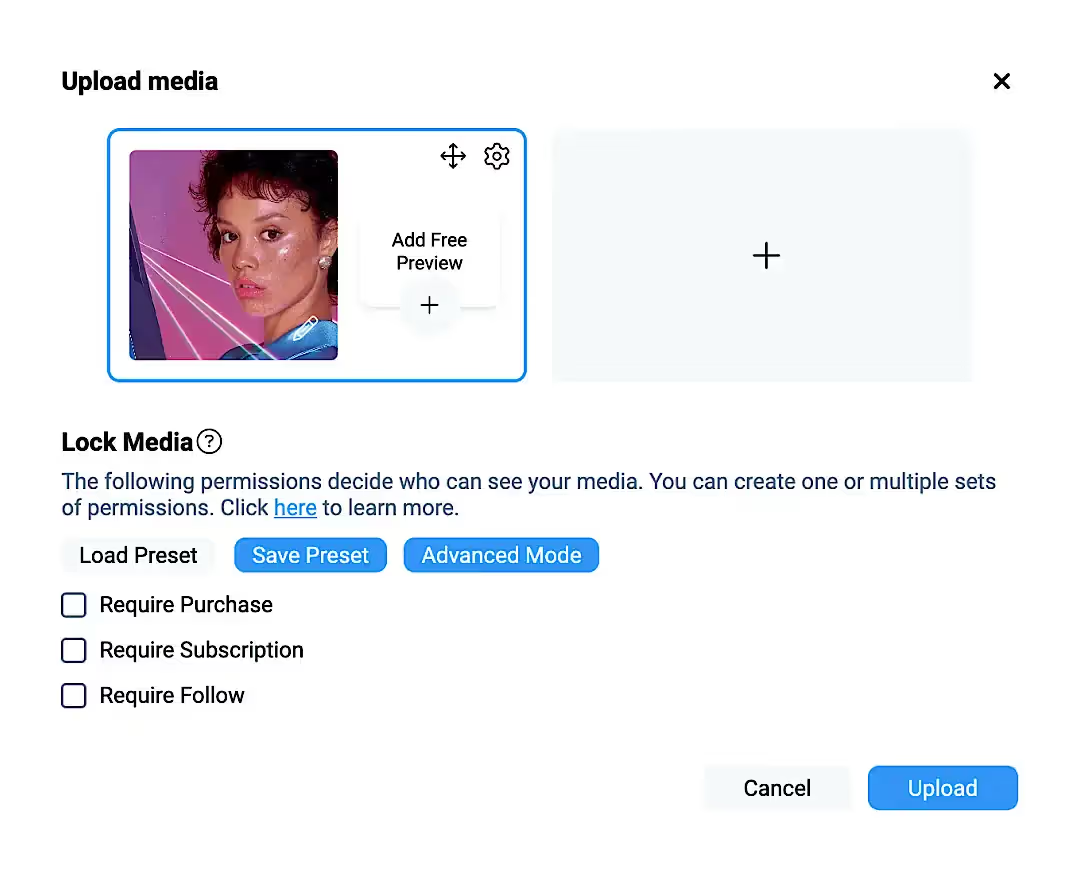
Какие есть варианты в «Advanced Mode»?
- Add Price: установите цену для доступа к медиа.
- Following: сделайте медиа доступным для всех ваших фоловеров.
- Subscribed: ограничьте доступ только подписчиками.
- Subscribed (More Options): укажите, для каких категорий подписчиков будет доступно медиа.
- Limited Time: ограничьте доступ к медиа по времени.

Как использовать «Advanced Mode»?
Например, мы можем сделать медиа доступным для всех наших платных подписчиков, а для остальных предложить покупку за 20 долларов.
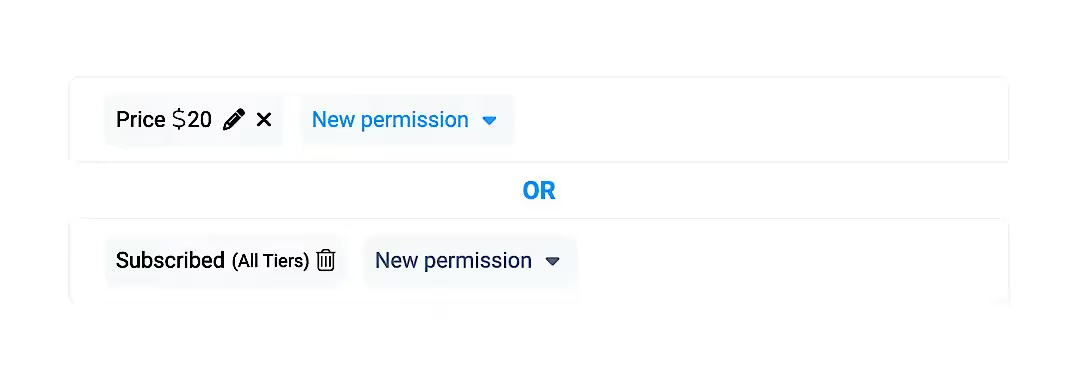
Если медиа доступно только для подписчиков, не подписанные пользователи увидят только превью.
Это стимулирует новых пользователей подписаться для доступа к полному контенту.
Как организовать контент?
Вы можете организовать свой контент в альбомы по категориям.
Это позволит пользователям отфильтровать то, что им интересно.
Для добавления публикации в альбом используйте кнопку «Add to Walls».
Пример альбомов.

Также можно сделать хайлатсы в профиле и выделить самый качественный контент.
Для создания хайлайтса нажмите на «+» под вашими подписками.
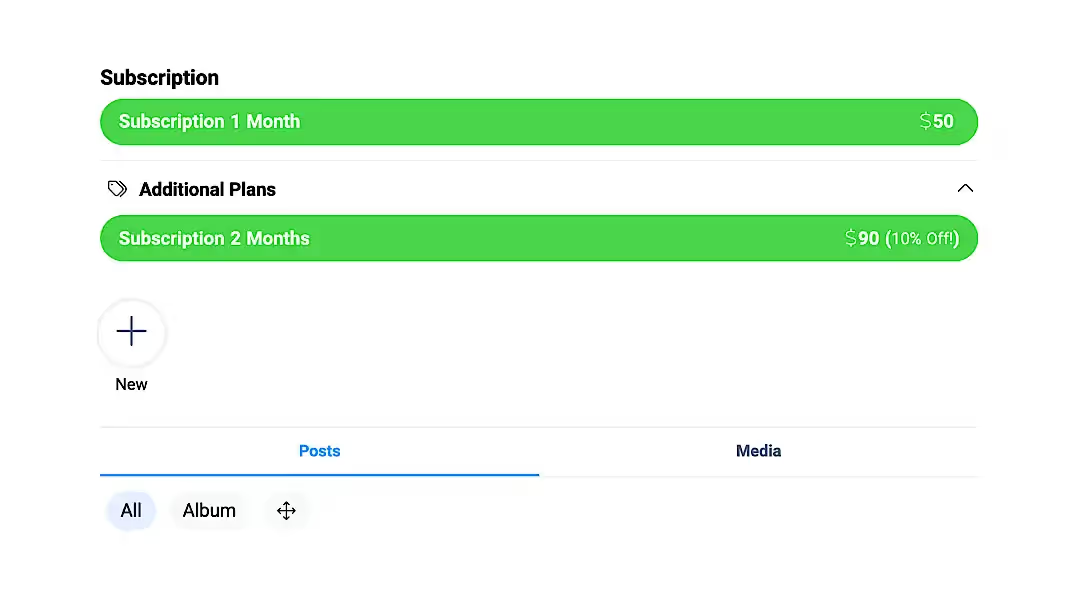
Для обложки хайлайтса можете использовать анимации, чтобы привлечь больше внимания и выделиться на фоне других авторов.

Используйте закрепленные посты, чтобы показать новым подписчикам важный контент.
Для закрепления поста используйте кнопку «Pin to Timeline» при публикации.
В закрепленных постах обычно приветствуют новых подписчиков и рассказывают о себе.
Как публиковать контент с другим человеком?
Есть два варианта:
- Создайте и верифицируйте аккаунт второму человеку. После чего отправьте письмо на partnerships@fansly.com с сообщением, что вы планируете публиковать контент в своем аккаунте с другим автором.
- Отправьте на partnerships@fansly.com заполненную форму согласия, а также фото документов и фото автора с документами и формой.
Пример сообщения.
Hello, I'd like to collaborate on posting content to my Fansly account (fansly.com/slobodskyi) with another person. All the necessary documents are attached.
Не забудьте заменить ссылку на свою.
Что нельзя публиковать?
Категории запрещенного контента:
- Sexual activity involving minors, incest or bestiality.
- Violence, kidnapping, rape, lack of consent, torture, sadomasochistic abuse or hardcore bondage, weapons (unless obviously fake).
- Necrophilia.
- Consumption of blood, scatological, vomit, or excrement-related content.
- Age-play or suggestion of underage participants.
- Illegal prostitution or human trafficking, whether explicitly or by use of any slang, acronyms, or abbreviations.
- «Revenge porn» defined as any content containing any individual who has not consented to that content.
- Illegal or illicit drugs.
- Suicide or self-harm.
Можно ли публиковать AI контент на Fansly?
На Fansly довольно странные правила относительно сгенерированного контента.
Вы можете публиковать AI контент на Fansly, если сгенерированный персонаж похож на человека, на которого верифицирован аккаунт.

Если вы хотите публиковать совсем непохожий на себя AI контент, изучите статью про заработок на Fanvue.
На Fanvue можно публиковать AI контент без ограничений.
Как вести стрим?
Чтобы вести стрим на Fansly вам понадобится OBS Studio.
Инструкцию можно найти на официальном сайте.
Что делать если ваш контент с Fansly скопировали?
Напишите в поддержку Fansly и попросите добиться удаления.
Также, вы можете сделать запрос в Google для удаления ссылок из поиска на сайты, где находится ваш контент без вашего разрешения.
Что публиковать?
Чтобы понять какой контент лучше публиковать, изучите гайд по контенту на OnlyFans.
Дальше будем говорить о том, как общаться с аудиторией и раскручивать аккаунт.
Чек-лист по контенту:
- Минимальный контент: сделайте 5-10 публикаций с разным контентом, который даст представление что ждать в будущем.
- Альбомы: организуйте контент по категориям в альбомы.
- Хайлайтсы: сделайте хайлайтсы с самым качественным контентом.
- Закрепленные публикации: закрепите пост, в котором приветствуете новых подписчиков.

Как общаться с подписчиками?
Вы можете общаться в приватных сообщениях с отдельными подписчиками или сделать массовую рассылку на всех.
Как сделать массовую рассылку сообщений?
Перейдите в раздел «Messages» из главного меню (не из «Creator Dashboard»).
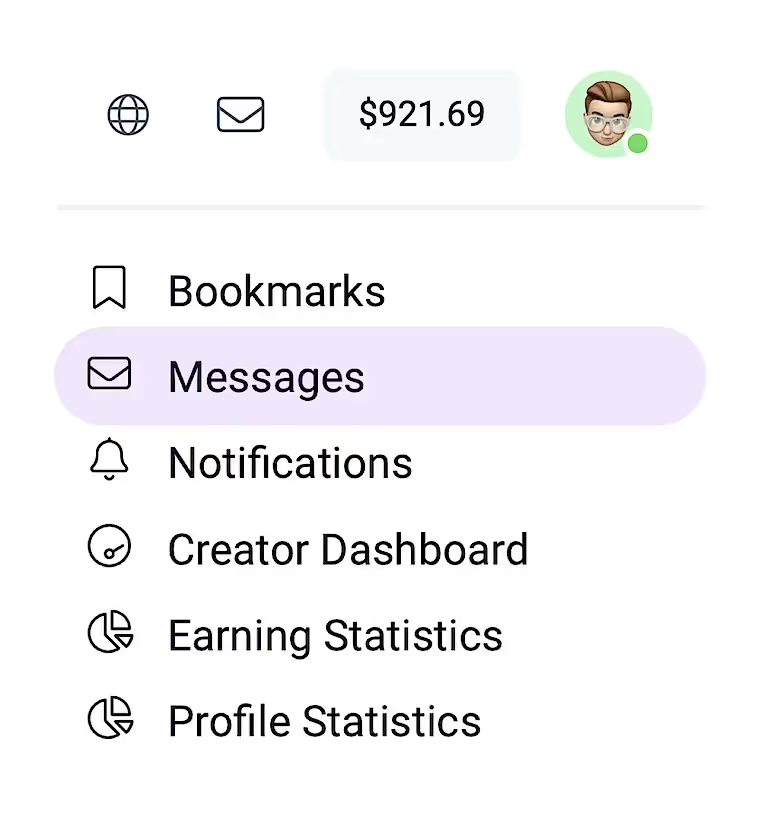
Нажмите на кнопку справа внизу.

Выберите «New Mass Message».
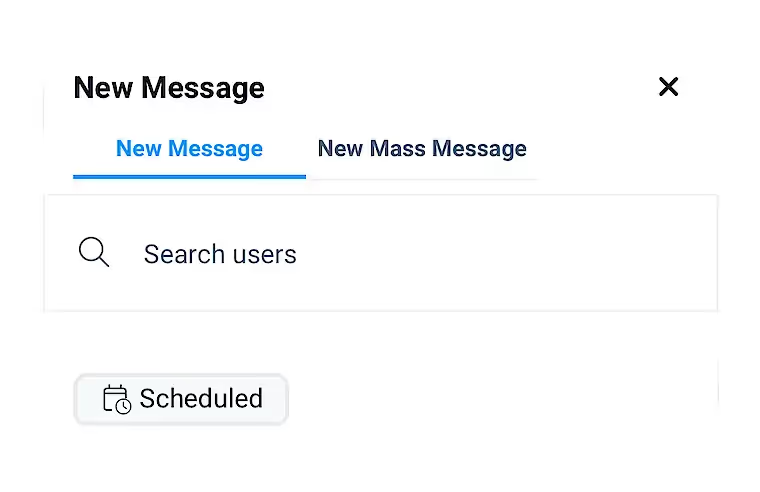
Выберите, кто получит сообщение:
- Include Subscribers: отправьте сообщение всем активным подписчиков. Можно настроить отправку только для определённых уровней подписок.
- Include Expired Subscribers: отправьте сообщение тем, у кого подписка истекла, возможно предложив скидку для повторной подписки.
- Include Followers: расширьте аудиторию, включив в рассылку также ваших фоловеров, не являющихся подписчиками.
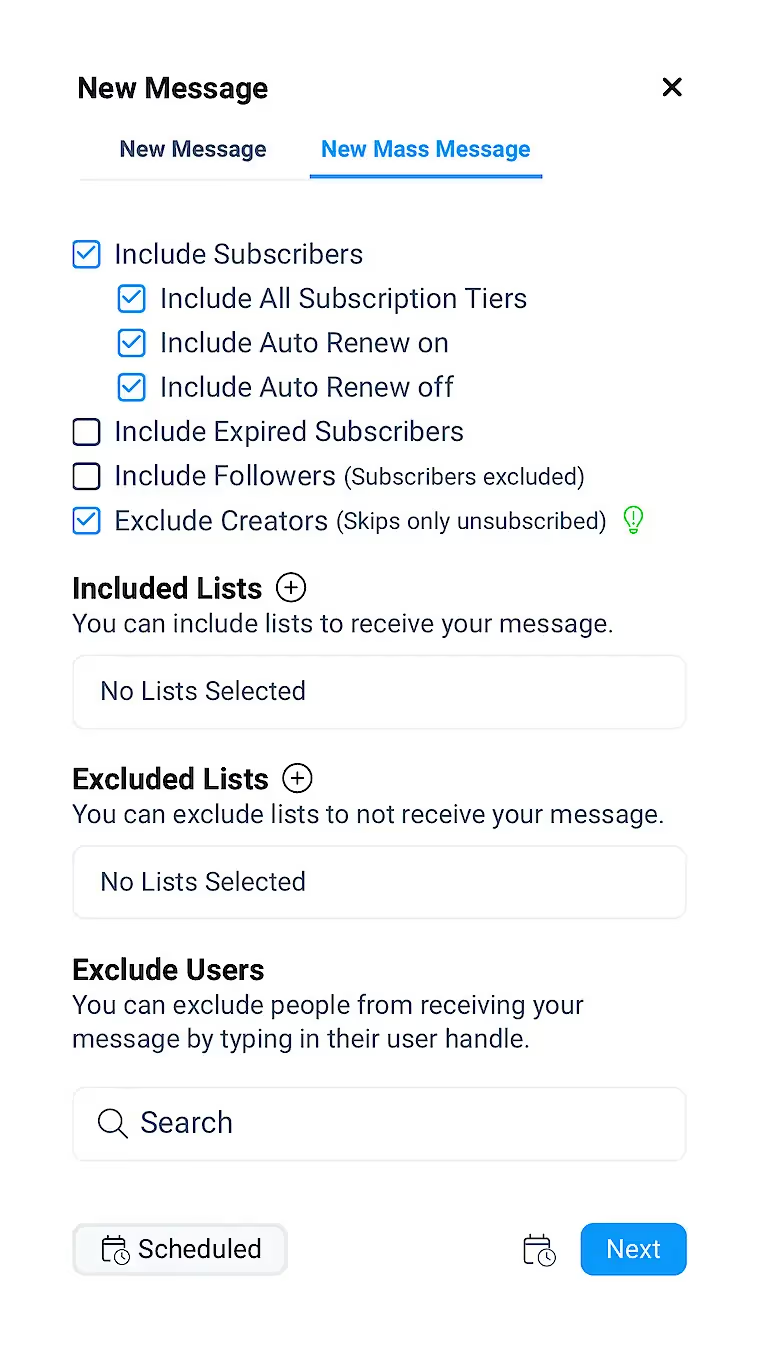
Вы можете включить или исключить подписчиков, находящихся в специальных списках, чтобы сделать ваше сообщение более персонализированным.
Например, можно добавить подписчиков, которые любят определенную категорию контента, в список, и отправить сообщение по списку.
Со временем у вас появятся разные списки подписчиков, и используя рассылку по спискам, вы можете повысить продажи.
Вы также можете настроить отправку сообщения на определенную дату и время.

При выборе времени отправки, учитывайте, что основная платящая аудитория из США и западной Европы.
Само сообщение добавляется так же, как и публикация.
Хорошей идеей будет настроить автоматическую отправку сообщений каждый день на неделю вперед. Так вы будете поддерживать контакт с аудиторией.
Статистика сообщений
Для каждого сообщения есть статистика сколько раз его прочитали и сколько раз купили дополнительный контент.
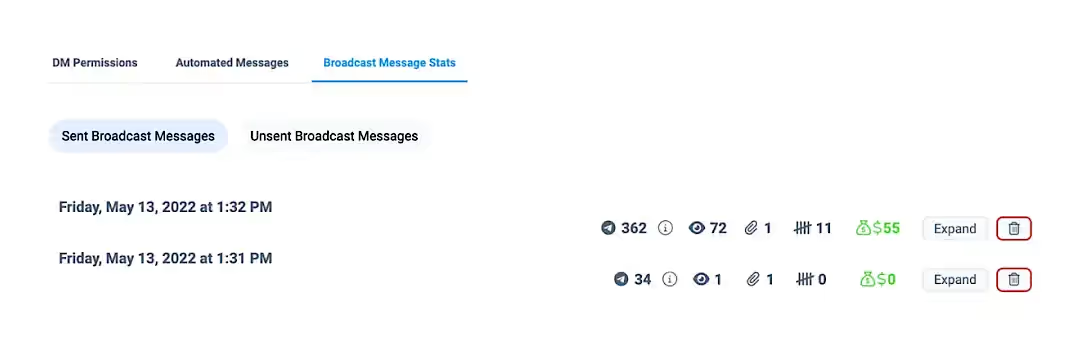
Анализируя продажи можно понять, какие сообщения нравятся подписчикам и адаптировать свою стратегию монетизации.
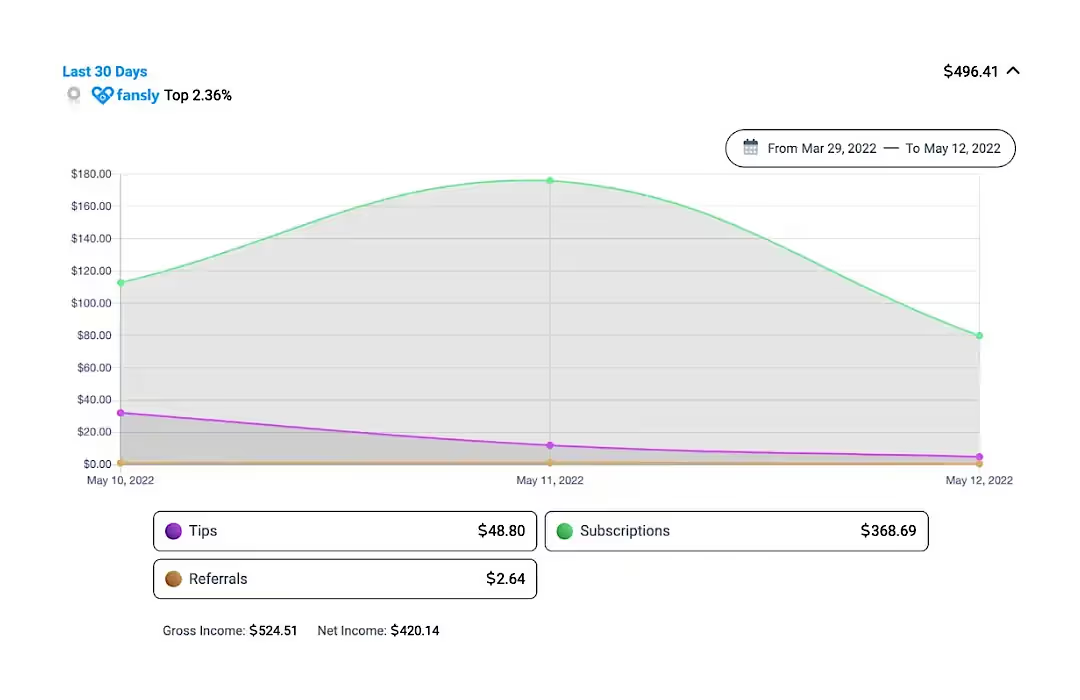
Также можно посмотреть кто из подписчиков заплатил вам больше всего.
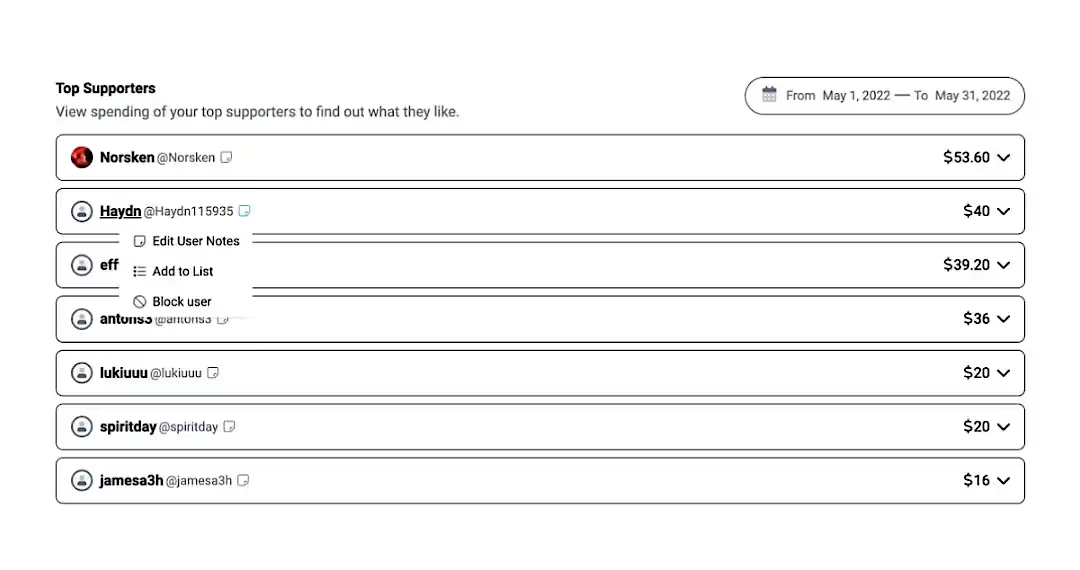
Для каждого подписчика можно вести заметки.
В заметках обычно записывают предпочтения и особенности подписчика, чтобы сделать общение более персонализированным.
Кастомный контент для подписчиков
Отдельные подписчики могут попросить вас сделать кастомный контент.
Если предложения кастомного контента будут повторяться, вы можете сделать «Tips Menu».
В «Tips Menu» можно рассказать про ваши расценки и предложения, чтобы не дублировать информацию каждому подписчику отдельно.

Платные сообщения
Вы можете настроить, кто может писать вам личные сообщения.
Для настройки перейдите в «Creator Dashboard → Messages».
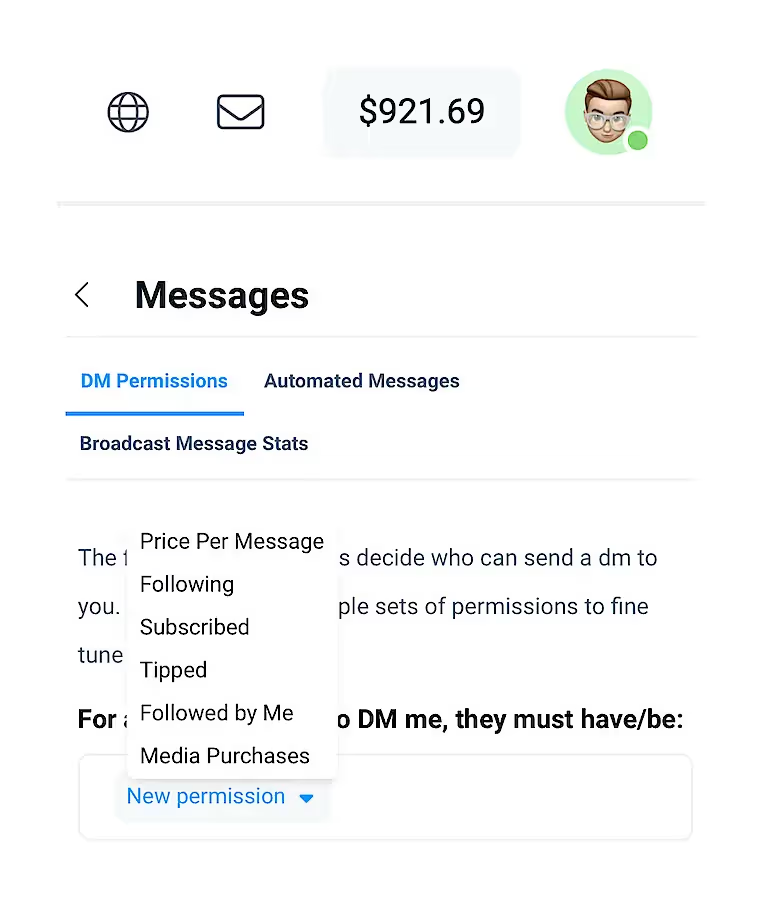
Выберите, кто сможет отправить вам сообщение:
- Price Per Message: все пользователи, с оплатой за каждое сообщение.
- Following: бесплатные фоловеры.
- Subscribed: платные подписчики.
- Tipped: все, кто оставлял чаевые.
- Followed by Me: все, кого вы фоловите.
- Media Purchases: все, кто покупал медиа.
Пока у вас небольшая аудитория, я не рекомендую ставить цену за сообщение. Используйте общение со своей аудиторией чтобы лучше понять кому нравится ваш контент.
Персональное общение с подписчиками может стать основным источником дохода.
Как правильно выстроить и оптимизировать коммуникацию читайте в разделе, про заработок через сообщения на OnlyFans.
Чек-лист по сообщениям:
- Массовые сообщения: изучите настройки массовых сообщений, чтобы в будущем не тратить на это время.
- Настройки сообщений: разрешите писать вам сообщения фоловерам и подписчикам.

Как раскрутить аккаунт Fansly?
Давайте разбираться с тем, как подписчики могут вас найти.
Есть четыре варианта:
- Внутренние рекомендации: в блоке похожих авторов или FYP.
- Адалт сайты: Reddit, Redgifs и Chaturbate.
- Социальные сети: X, TikTok и Instagram.
- Платная реклама: у других моделей или через сервисы.
Внутренние рекомендации Fansly
У Fansly есть своя система рекомендаций.
Ваш аккаунт могут увидеть в блоке рекомендаций авторов.
Убедитесь что фото и обложка передают суть контента.
Также на Fansly есть поиск, через который пользователи ищут новый контент.
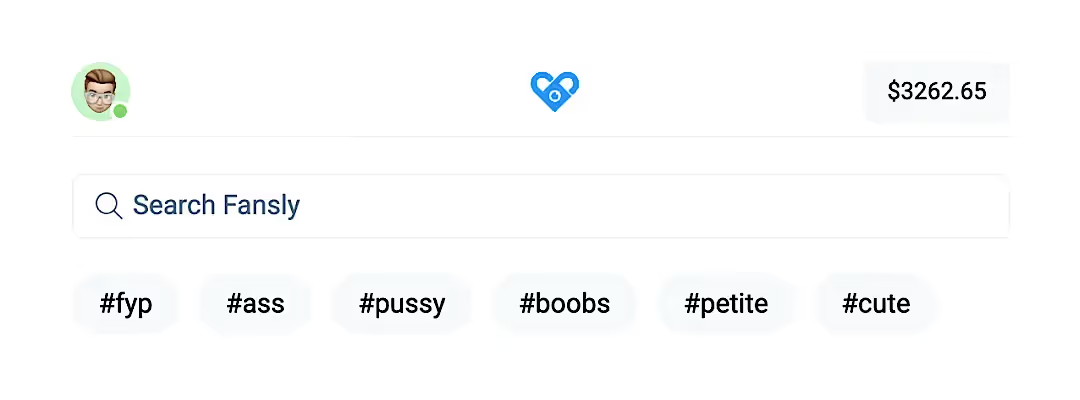
В поиск попадают публикации с включенной рекламой в FYP.
Чтобы публикация попала в рекомендации:
- Должно быть бесплатное превью хотя бы у одного медиа.
- Нужно убрать ограничения доступа.
При создании публикации мы видим, будет ли публикация отображаться в рекомендациях.
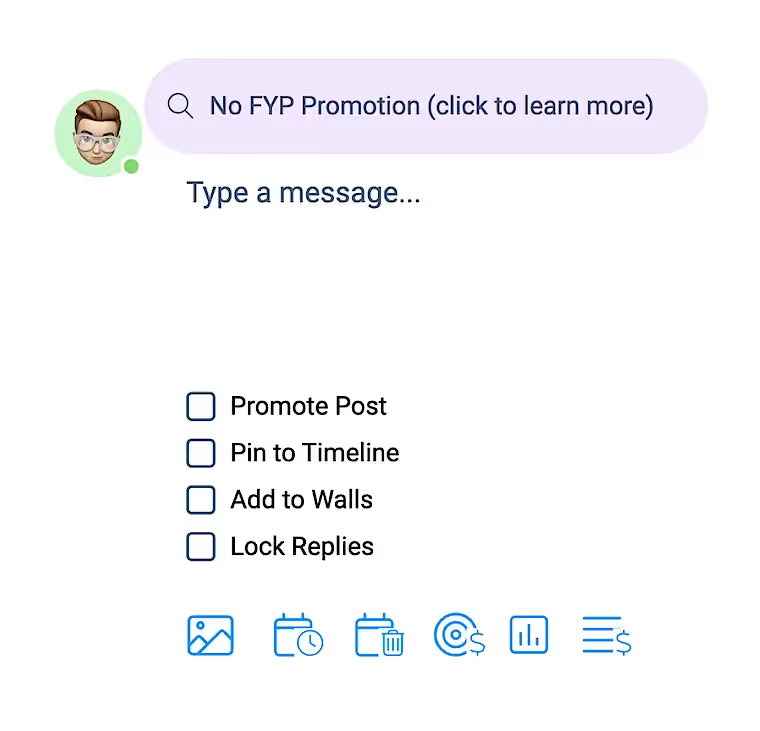
Откройте загрузку медиа:
- Добавьте медиа: это должно быть что-то качественное и вовлекающее.
- Сделайте превью: можете просто дублировать медиа или заблюрить часть изображения.
- Уберите все Permissions: чтобы публикация была доступна даже тем, кто на вас не подписан.
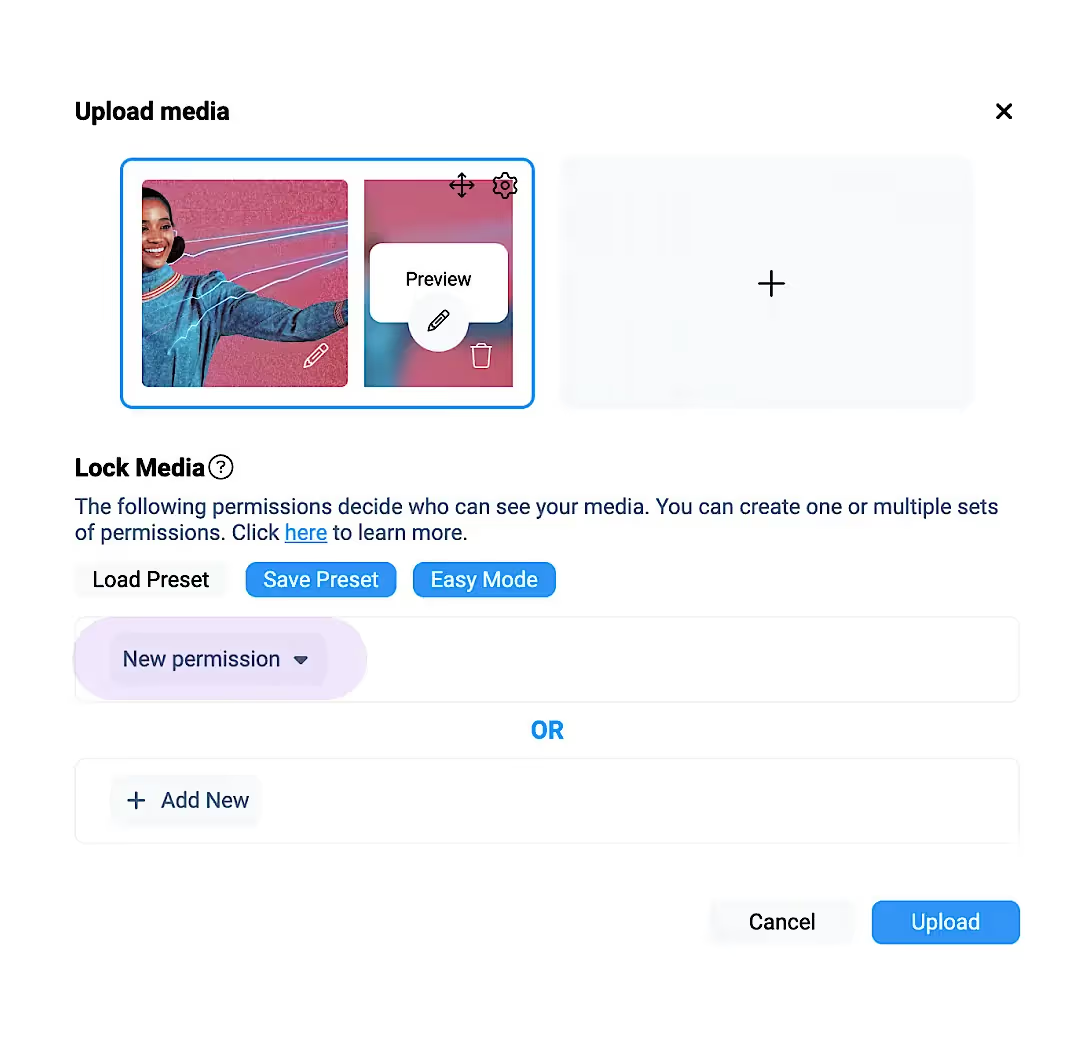
После того как вы это сделаете, вы увидите что теперь публикация попадет в рекомендации.

Как получить подписчиков через рекомендации Fansly?
Используйте релевантные теги.
Как взять максимум от внутренних рекомендаций?
Делайте треть контента бесплатным. Можете за раз загрузить с отложенной публикацией на неделю вперед. Используйте видео, так как они привлекают больше внимания.
Раскрутка через адалт сайты
Есть сайты, на которых разрешен адалт контент.
У них большая и лояльная аудитория.
Мы можем создать себе там аккаунты и рекламировать наш профиль Fansly.
Самые популярные:
- Redgifs.
- Reddit.
- Chaturbate.
Многие модели развивают свои аккаунты на этих сайтах и бесплатно привлекают большую аудиторию.
Chaturbate это вебкам сайт, который подойдет для тех, кто может делать трансляции.
Там можно не только набрать аудиторию, но и хорошо заработать.
Что публиковать на адалт сайтах?
- Тизеры и превью вашего контента.
- Behind-the-scenes контент.
- Lifestyle контент.
Раскрутка через социальные сети
Вы также можете использовать для привлечения подписчиков популярные социальные сети.
- X (Twitter): на X можно публиковать адалт контент. Вы можете делать публикации, использовать релевантные хештеги и попадать в рекомендации.
- Instagram и TikTok: будьте осторожны, так как эти сервисы строго регулируют сексуальный контент. Тут нужно что-то менее откровенное.
Пример контента другого автора в TikTok.

Instagram и TikTok не любят когда вы размещаете ссылку на свою адалт страницу.
Поэтому не пишите прямо про Fansly.
Пример подходящего описания.

Чтобы избежать блокировки, оставляйте в социальных сетях ссылку не на Fansly, а на сайт-прослойку.
Сайт-прослойку можно бесплатно создать через Linktree или похожие сервисы.

Платная реклама
Какие есть варианты платной раскрутки аккаунта Fansly:
- Реклама у других моделей.
- Реклама через сервисы и каталоги моделей.
Но как показывает практика, чаще всего это не окупается.
Рекомендую использовать платную рекламу только когда вы уверены, что у вас все настроено супер и контент классно продается.
Если сделать все правильно, у вас должно получиться набрать аудиторию и из бесплатных источников.
Не забывайте делать гифт линки на разные рекламные кампании, чтобы понять какая из них эффективна.
Больше практических советов и примеров как получить подписчиков читайте в статье, про продвижение OnlyFans.
Рекомендации как получить подписчиков на Fansly
Несколько рекомендаций по раскрутке:
- Взаимодействие: стимулируйте активность пользователей через лайки, комментарии и репосты, увеличивая шансы попадания в рекомендации.
- Регулярность публикаций: постоянно обновляйте контент, поддерживая интерес подписчиков.
- Качество контента: продвигайте уникальный и качественный контент.
- Теги и ключевые слова: используйте релевантные теги для лучшей индексации и рекомендации подходящей аудитории.
- Акции и предложения: предлагайте скидки для стимулирования активности и повышения лояльности.
- Сообщество: формируйте вокруг себя активное сообщество, учитывая мнения подписчиков.
- Оптимизация профиля: уделите внимание профилю, сделав его привлекательным и информативным.
- Аналитика: регулярно анализируйте эффективность контента, адаптируя стратегию под предпочтения аудитории.
Чек-лист по продвижению:
- Fansly FYP: разберитесь как работают органические рекомендации Fansly.
- Аккаунты: заведите себе аккаунты на адалт сайтах и в социальных сетях.
- Сайт-прослойка: создайте сайт на Linktree.

Как вывести деньги с Fansly?
Давайте разбираться как получить деньги.
Payout Methods
Минимальная сумма вывода зависит от способа вывода:
- Платежные системы Paxum и Cosmopayment: 20 долларов.
- SEPA transfer (Bank Deposit within the EU and UK): 50 долларов.
- Bank Wire (International SWIFT transfer): 100 долларов.
- Cryptocurrency: 100 долларов.
Payout Time
После того как пользователь потратит деньги, они будут находиться в статусе «Pending balance» в течение 7 дней.
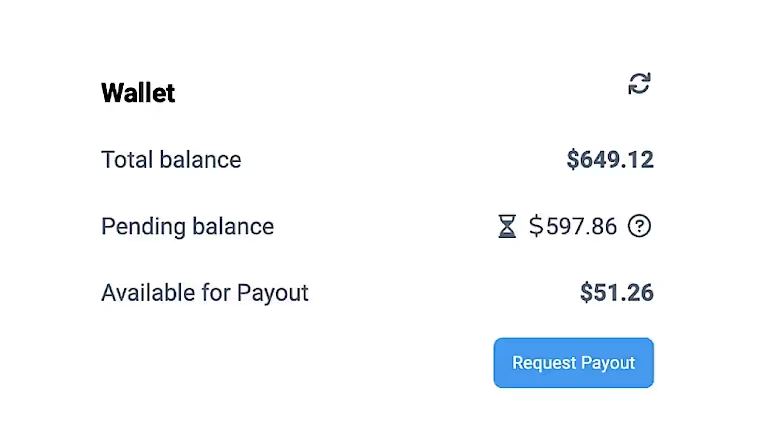
Затем деньги будут доступны для выплаты.
Вы можете запросить выплату, выбрав сумму, которую хотите вывести, и платежную систему.
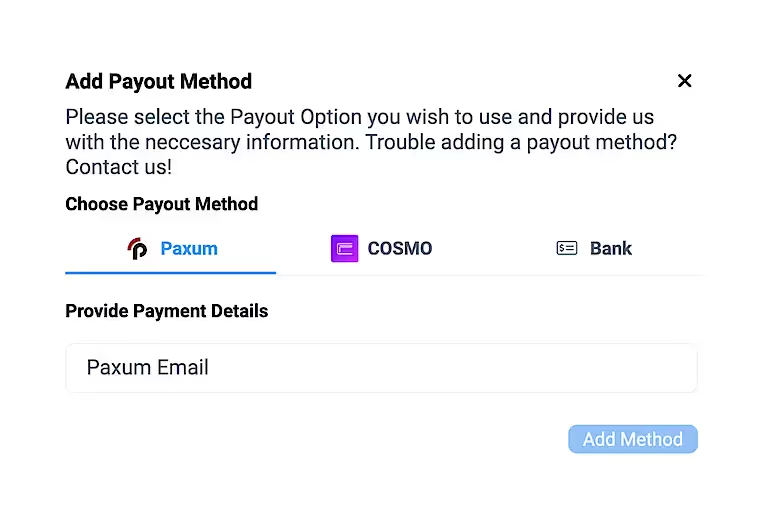
После запроса деньги поступят в течение 3-5 дней.
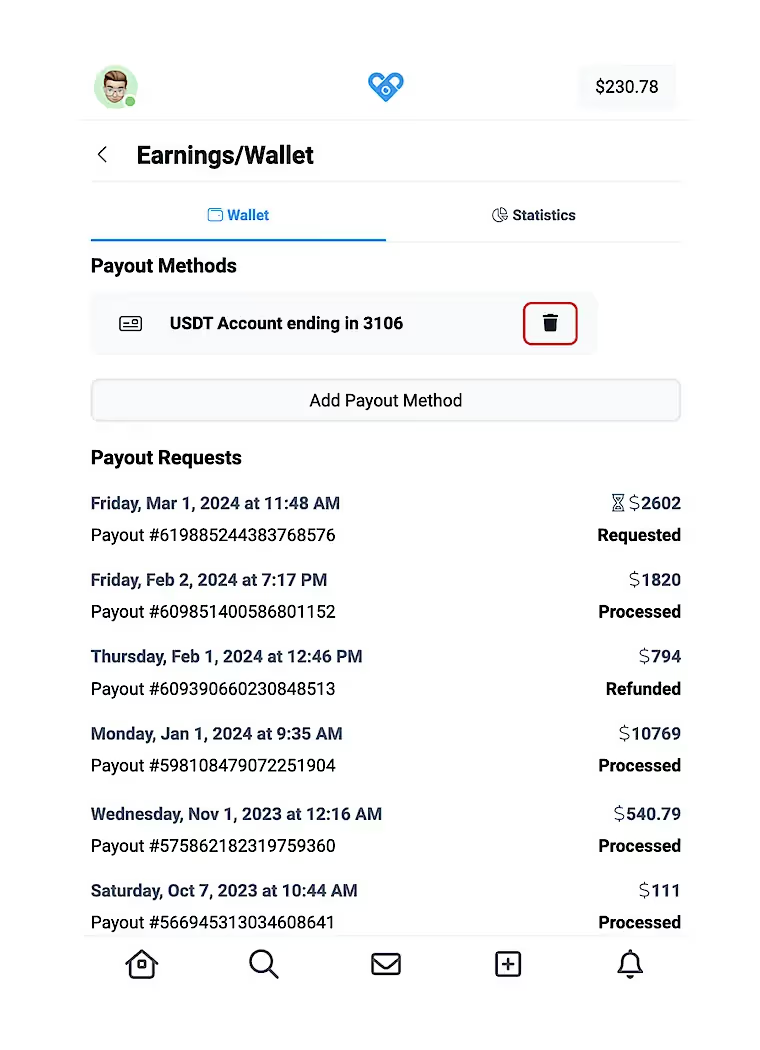
Как вывести деньги на банковский счет?
Тут все просто.
Подключите свой банковский счет и закажите выплату.
Я обнаружил, что самый дешевый и удобный способ получать платежи от Fansly — это использование банковских реквизитов, предоставляемых Payoneer.
Подробнее о регистрации в Payoneer.
Как вывести деньги через платежные системы?
Платёжные системы Paxum и Cosmopayment работают похоже:
- Создаете и верифицируете аккаунт.
- Подключаете свой банковский счет к платёжной системе.
- Подключаете платёжную систему к Fansly, указав имейл аккаунта.
Как вывести деньги через криптовалюты?
Если у вас есть опыт работы с криптовалютами, и свой криптокошелек, просто добавьте его как способ вывода.
Зайдите в «Add Payout Method → Bank», укажите вашу страну и выберите подходящую криптовалюту.
Какие есть варианты?
- Bitcoin.
- Ethereum.
- FDUSD – Ethereum(ERC20).
- USDC – Ethereum(ERC20).
- USDT – Ethereum (ERC20).
Что делать если криптокошелька у вас нет?
Нужно его создать.
Рекомендую для создания кошелька использовать крупные и безопасные криптобиржи.
Если вы регистрировались по документам Украины, Европы и Америки – тогда используйте Binance.
Для других стран – Сommex.
По шагам:
- Создайте и верифицируйте аккаунт на криптобирже.
- Выберите нужную криптовалюту.
- Зайдите в способы пополнения и скопируйте адрес вашего кошелька.
Как выбрать криптовалюту?
Самый лучший вариант это USDT.
Это стейблкоин, а это означает что его курс равен 1USDT = 1 доллар.
100 заработанных долларов на Fansly будут равны 100USDT на бирже.
Чтобы получить реквизиты USDT на Binance, зайдите в «Deposit → Deposit Crypto → USDT (ERC20) → Save and Share Address»
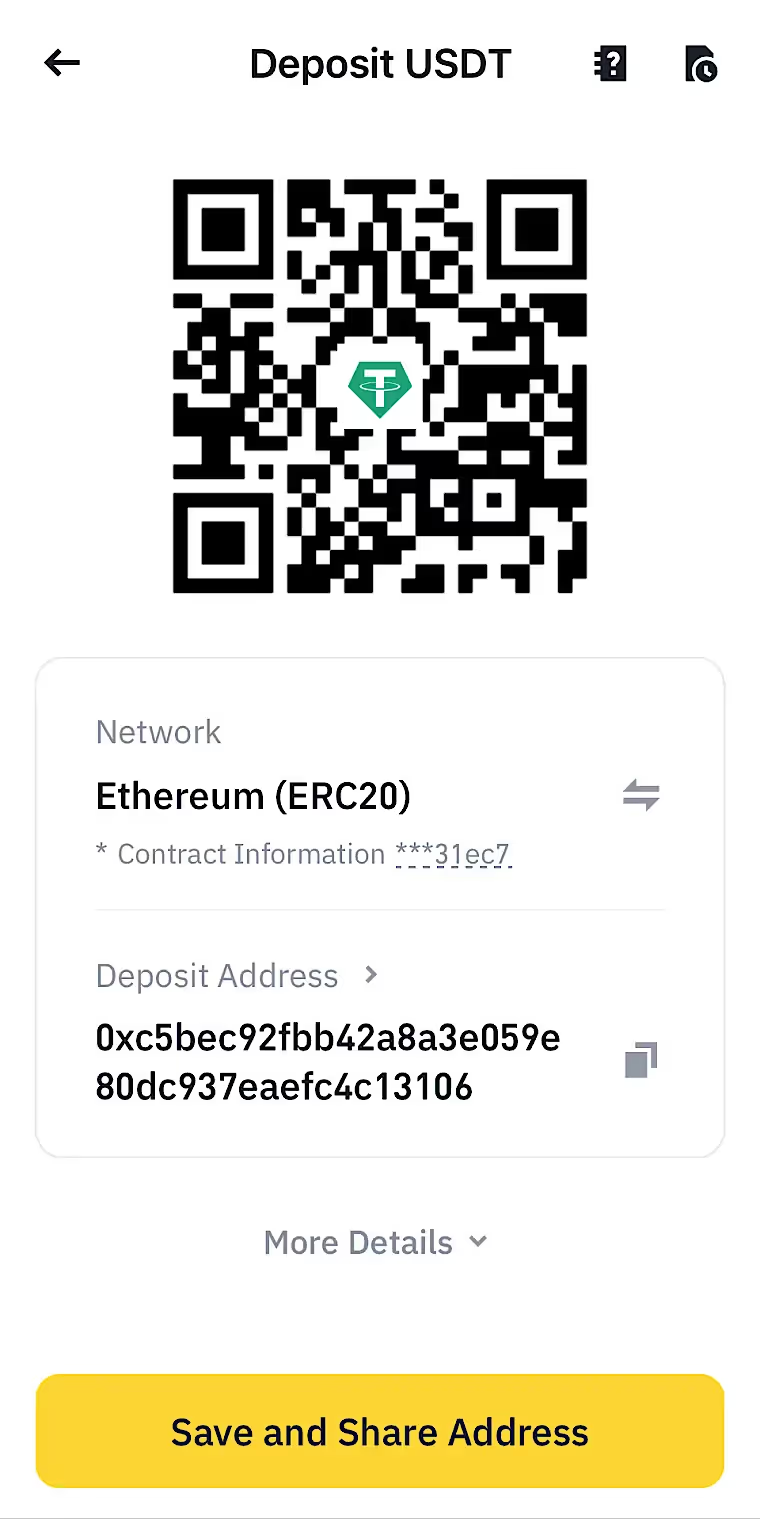
Адрес моего USDT (ERC20) кошелька: TL3ybzFhJsRpzjG1HXGXKAjP4pjwXihPEv.
Именно его я указываю на Fansly, предварительно выбрав из списка «USDT – Ethereum (ERC20)».
Как обменять криптовалюту на обычные деньги?
После того как деньги зачислились на аккаунт на бирже, вы можете их продать используя P2P.
При использовании P2P вы продаете свою криптовалюту через биржу, а взамен получаете деньги на ваш банковский счет.
- Выбираете на бирже сколько хотите продать USDT.
- Биржа мгновенно находит покупателя. Ваша крипта замораживается.
- Покупатель переводит вам деньги на ваш банковский счет. Его нужно заранее добавить на бирже.
- Вы указываете что получили деньги и тогда ваша криптовалюта переводится покупателю.
На биржах есть отзывы и поддержка, я уже так делал 50+ раз, все проходит быстро и без проблем.
Как заполнить налоговую форму W-8BEN?
Перед первым выводом денег вас попросят заполнить налоговую форму.
Это стандартная процедура при заработке денег на сайтах, которые зарегистрированы в США.
Чтобы загрузить форму, перейдите в «Creator Dashboard → More → Tax Documenation».
Нужно заполнить поля:
- Name: полное имя латиницей как в заграничном паспорте.
- Country of citizenship: страна гражданства.
- Permanent address: адрес прописки.
- City: город.
- Foreign Tax Number: индивидуальный налоговый номер. В Украине можно найти в Дії – «Картка платника податків».
- Date of birth: дата рождения, обратите внимание на формат – сначала месяц, потом день.

Внизу нужно поставить галочку и ввести имя и фамилию в качестве подписи.
Обратите внимание, что эти данные не передаются в вашу страну.

Альтернативы Fansly
Разбираемся как выбрать сайт для работы.
В чём разница между Fansly и OnlyFans?
Fansly и OnlyFans – главные сайты в нише монетизации откровенного контента.
У OnlyFans главный плюс это то, что он появился раньше и у него больше аудитория.
Но Fansly активнее развивается, и на нем легче выйти в топ авторов.
Чем Fansly лучше OnlyFans?
- Органический трафик и рекомендации внутри платформы.
- Работает во всех странах.
- Позволяет выводить деньги в криптовалюте.
- Более гибкая настройка пакетов подписки. То, для чего в OnlyFans приходилось заводить два аккаунта, тут можно сделать в одном.
Чем Fansly хуже OnlyFans?
- Меньше аудитория.
- Не совсем понятный интерфейс, но надеюсь статья помогла разобраться с основными моментами.
Какой сайт выбрать для работы?
Fansly это хорошая альтернатива OnlyFans, особенно если вы понимаете какие из особенностей Fansly вы будете использовать.
Например, если вам важно выводить деньги в криптовалюте, или иметь много пакетов подписки, есть смысл использовать Fansly.
В других случаях, я рекомендую попробовать свои силы на OnlyFans.
Там больше конкуренция, но и больше возможностей.
Вы можете создать себе и Fansly и OnlyFans, но чаще всего это не имеет смысла, так как вам все равно нужно вести аудиторию самостоятельно.
Также, если хотите получить дополнительный доход и доступ к новой аудитории, изучите что такое вебкам.
Многие модели на Fansly параллельно зарабатывают через вебкам.
На этом все!
Если вы дочитали до сюда, то у вас уже достаточно знаний, чтобы начать зарабатывать на Fansly.
Также приглашаю на курс.

Мы разобрались:
- Полное руководство по Fansly
- Проверенные стратегии заработка на Fansly
- Пошаговая инструкция по созданию аккаунта Fansly
- Эффективные советы по публикациям на Fansly
- Как взаимодействовать с аудиторией на Fansly
- Как найти подписчиков на Fansly
- Руководство по выводу денег с Fansly
- Лучшие альтернативы Fansly для контент-мейкеров
Напоследок дам несколько общих рекомендаций.

Советы для новичков на Fansly
- Будьте уникальными: ваш уникальный голос и стиль – это то, что отличает вас от других. Не бойтесь выражать себя. Ваша индивидуальность привлечет подписчиков, которые ценят именно вас.
- Цените качество: всегда старайтесь предоставлять контент высокого качества. Хорошее освещение, четкое изображение и внимание к деталям могут существенно повысить восприятие вашего контента аудиторией.
- Поддерживайте регулярность: стабильность и предсказуемость публикаций создают привычку у вашей аудитории возвращаться за новым контентом. Найдите график, который подходит вам, и придерживайтесь его.
- Взаимодействуйте с аудиторией: ответы на комментарии, личные сообщения и вовлечение подписчиков через опросы помогут создать чувство сообщества и лояльности.
- Непрерывно учитесь и адаптируйтесь: отрасль постоянно развивается, и что работало вчера, может не работать завтра. Следите за тенденциями и адаптируйте свои стратегии в соответствии с ними.
- Не бойтесь экспериментировать: иногда лучшие идеи приходят через пробы и ошибки. Экспериментируйте с разными форматами и идеями контента, чтобы увидеть, что лучше всего работает с вашей аудиторией.
Помните, успех на Fansly редко приходит сразу. Это путешествие, полное учебы, роста и терпения. Если остались вопросы, задайте их через контактную форму.
Популярные вопросы
Что такое Fansly и как он работает для авторов?
Fansly — это платформа, на которой авторы зарабатывают, предлагая эксклюзивный контент через платные подписки, чаевые и дополнительные продажи, такие как закрытые материалы. Вы управляете ценами, контентом и взаимодействием с подписчиками.
Как создать аккаунт на Fansly?
Сначала зарегистрируйтесь, пройдите верификацию и настройте профиль: загрузите баннер, описание и аватар. Укажите теги, чтобы ваш профиль отображался в рекомендациях Fansly.
Как продвигать свой аккаунт на Fansly?
Продвигайте аккаунт через соцсети, платформы для взрослых (например, Reddit и Redgifs) и систему рекомендаций Fansly. Предлагайте бесплатные превью или скидки для привлечения новых подписчиков.
Какой контент лучше всего работает на Fansly?
Лучше всего работает контент, который соответствует интересам вашей аудитории: тематические фото, видео или закулисные материалы. Используйте аналитику Fansly, чтобы определить предпочтения подписчиков.
Как взаимодействовать с подписчиками на Fansly?
Общайтесь с подписчиками через комментарии, личные сообщения и прямые эфиры. Используйте массовые рассылки или персонализированные ответы для повышения лояльности и мотивации к дополнительным покупкам.
Какую комиссию берет Fansly с авторов?
Fansly берет 20% от всех заработков авторов. Это стандартный процент для платформ с подписной моделью в сфере контента для взрослых.
Как увеличить заработок на Fansly?
Используйте все инструменты монетизации: уровни подписки, контент за отдельную плату, чаевые и акции. Регулярно добавляйте качественный контент, чтобы удерживать текущих подписчиков и привлекать новых.
Как вывести заработанные деньги с Fansly?
Fansly предлагает несколько способов вывода: банковские переводы, криптовалюты и платёжные системы, такие как Paxum. Минимальный порог зависит от метода: $20 для платёжных систем или $100 для криптовалют.
Можно ли использовать Fansly для бесплатного контента?
Да, вы можете публиковать бесплатный контент или позволять пользователям подписываться на ваш профиль бесплатно. Это помогает привлечь новых подписчиков и конвертировать их в платных.
Чем Fansly отличается от OnlyFans?
Fansly предоставляет больше гибкости: уровни подписки, выплаты в криптовалюте и систему рекомендаций. Для новых авторов здесь проще выделиться благодаря растущей аудитории.

На Patreon я рассказываю о своих экспериментах, идеях и закулисных процессах. Исследую новые подходы в разных медиа и языках, активно работаю с AI-инструментами и делюсь полезными советами и находками (контент на английском).
 МонетизацияПодписки
МонетизацияПодписки







.svg)
